Page 1
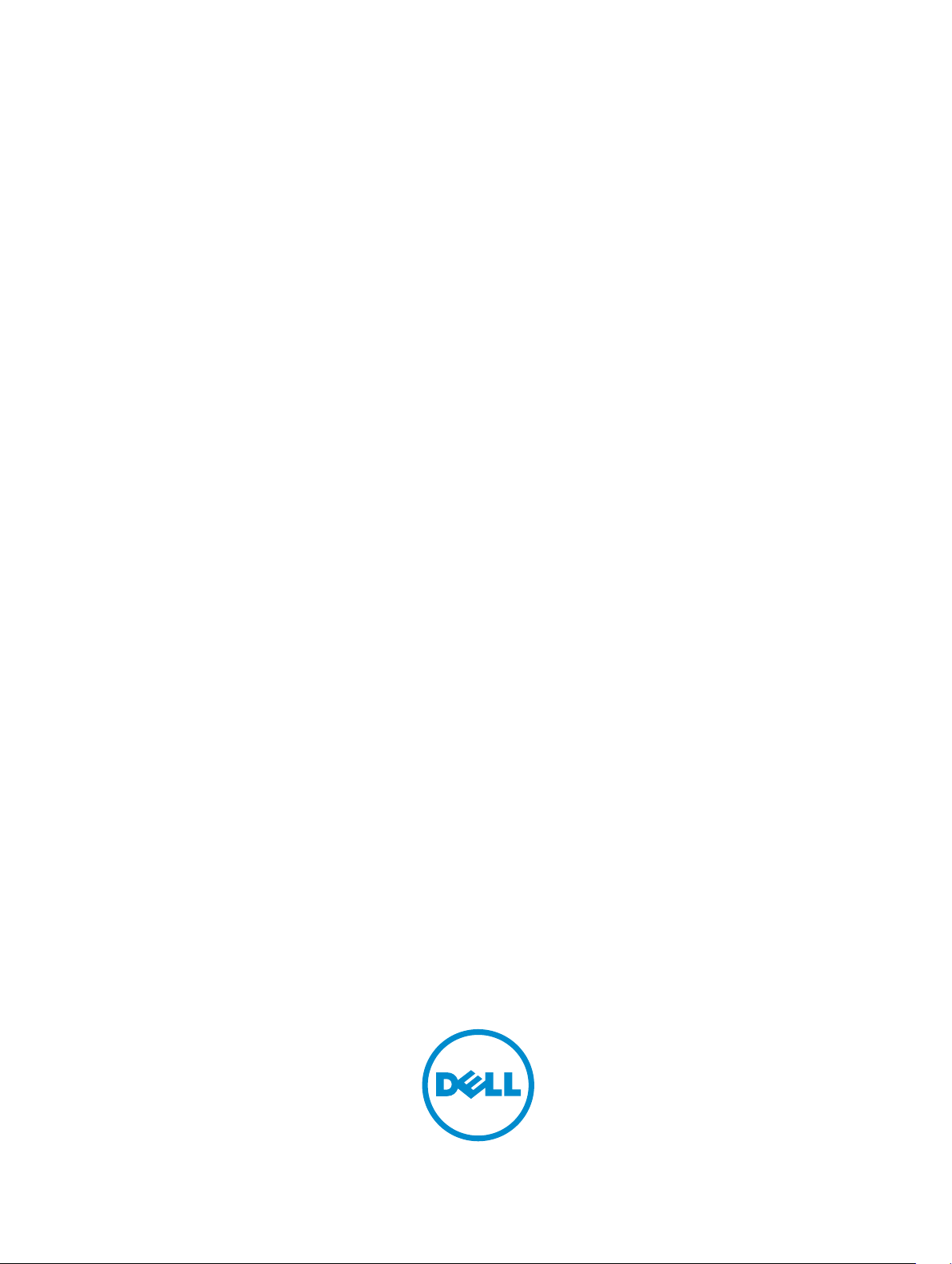
Serija Latitude 13-7350
Korisnički priručnik
Regulativni model: P58G
Regulativna vrsta: P58G001
Page 2
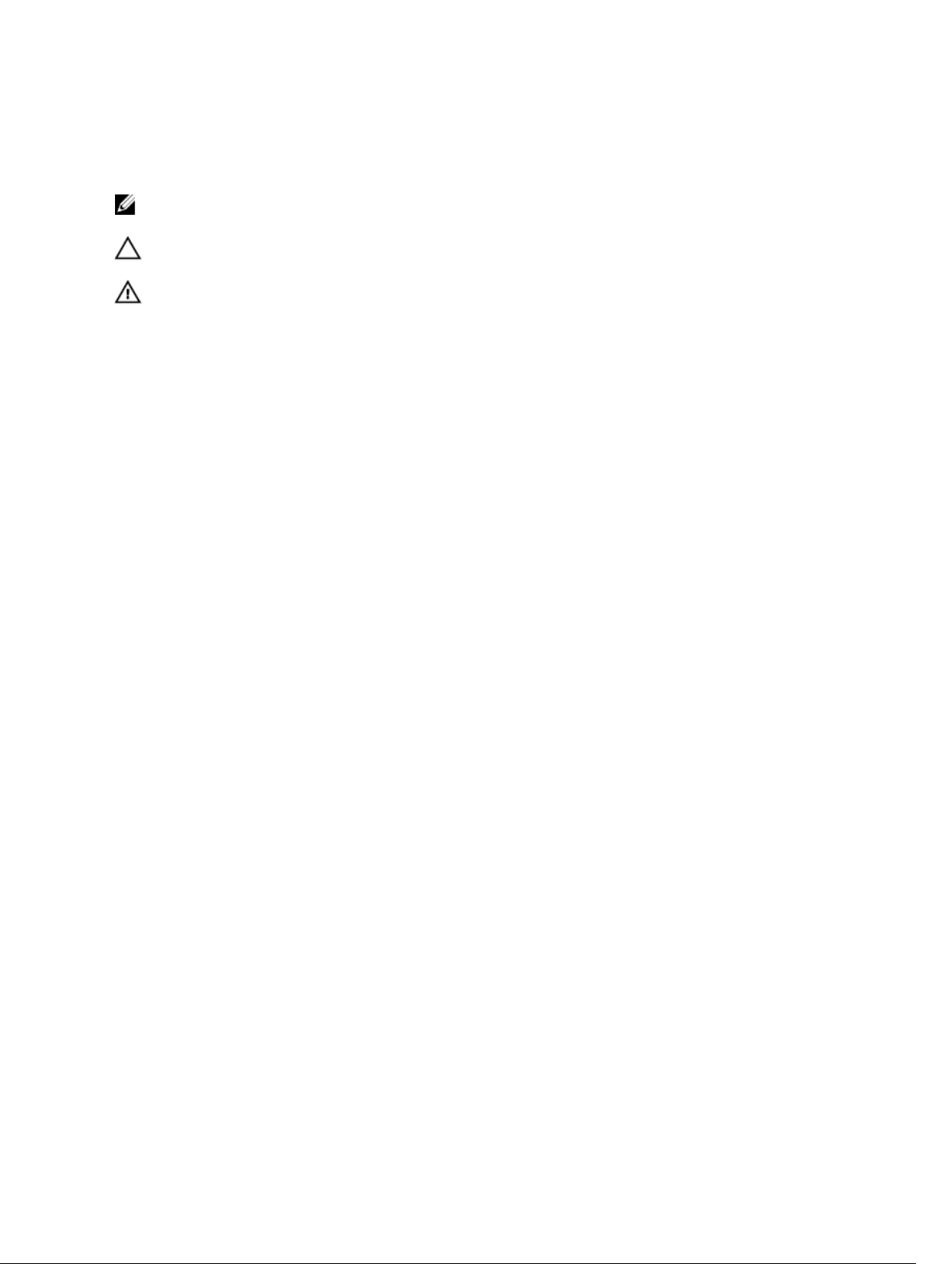
Napomene, mjere opreza i upozorenja
NAPOMENA: NAPOMENA ukazuje na važne informacije koje vam pomažu da koristite svoje
računalo na bolji način.
OPREZ: MJERA OPREZA označava moguće oštećenje hardvera ili gubitak podataka i otkriva kako
izbjeći te probleme.
UPOZORENJE: UPOZORENJE označava moguće oštećenje imovine, osobne ozljede ili smrt.
Autorsko pravo © 2015 Dell Inc. Sva prava pridržana. Ovaj proizvod zaštićen je američkim i medunarodnim zakonom
o autorskom pravu i intelektualnom vlasništvu. Dell™ i logotip Dell u zaštitni znakovi tvrtke Dell Inc. u Sjedinjenim
Američkim Državama i/ili drugim sudskim nadležnostima. Svi ostali znakovi i nazivi koji su navedeni ovdje mogu
predstavljati zaštićene znakove odgovarajućih tvrtki.
2014 -12
Rev. A01
Page 3

Sadržaj
1 Kontaktiranje tvrtke Dell......................................................................................5
2 Pregled sustava..................................................................................................... 6
3 Isključivanje/priključivanje tableta ...................................................................8
Korištenje Dell priključne stanice za tablet...........................................................................................8
4 Umetanje SD kartice...........................................................................................10
5 Ugradnja micro-SIM kartice..............................................................................11
6 Postavljanje tableta............................................................................................ 12
Punjenje tableta................................................................................................................................... 12
Uključivanje tableta..............................................................................................................................13
Isključivanje zaslona............................................................................................................................ 14
Korištenje gumba za uključivanje/isključivanjeKorištenje izbornika............................................14
Isključivanje tableta..............................................................................................................................14
Korištenje gumba za uključivanje/isključivanjeKorištenje izbornika............................................14
7 Korištenje tableta................................................................................................16
Orijentacija zaslona............................................................................................................................. 16
Kako zaključati/otključati orijentaciju zaslona....................................................................................16
Podešavanja svjetline zaslona....................................................................................................... 16
Potezi....................................................................................................................................................17
Desni klik........................................................................................................................................ 19
Zaslon Windows Start..........................................................................................................................19
Kako pristupiti početnom zaslonu................................................................................................ 19
Upoznajte Windows 8.1................................................................................................................ 20
Potegnite u desno.........................................................................................................................20
Potez u lijevo.................................................................................................................................20
Potezanje gore/dolje.....................................................................................................................20
Razdvajanje zaslona.............................................................................................................................21
Korištenje slušalica...............................................................................................................................21
8 Upravljanje postavkama tableta...................................................................... 23
Wi-Fi postavke.....................................................................................................................................23
Uključivanje/isključivanje Wi-FiPriključivanje na mrežu...............................................................23
Postavljanje mobilne širokopojasne veze.......................................................................................... 24
Page 4
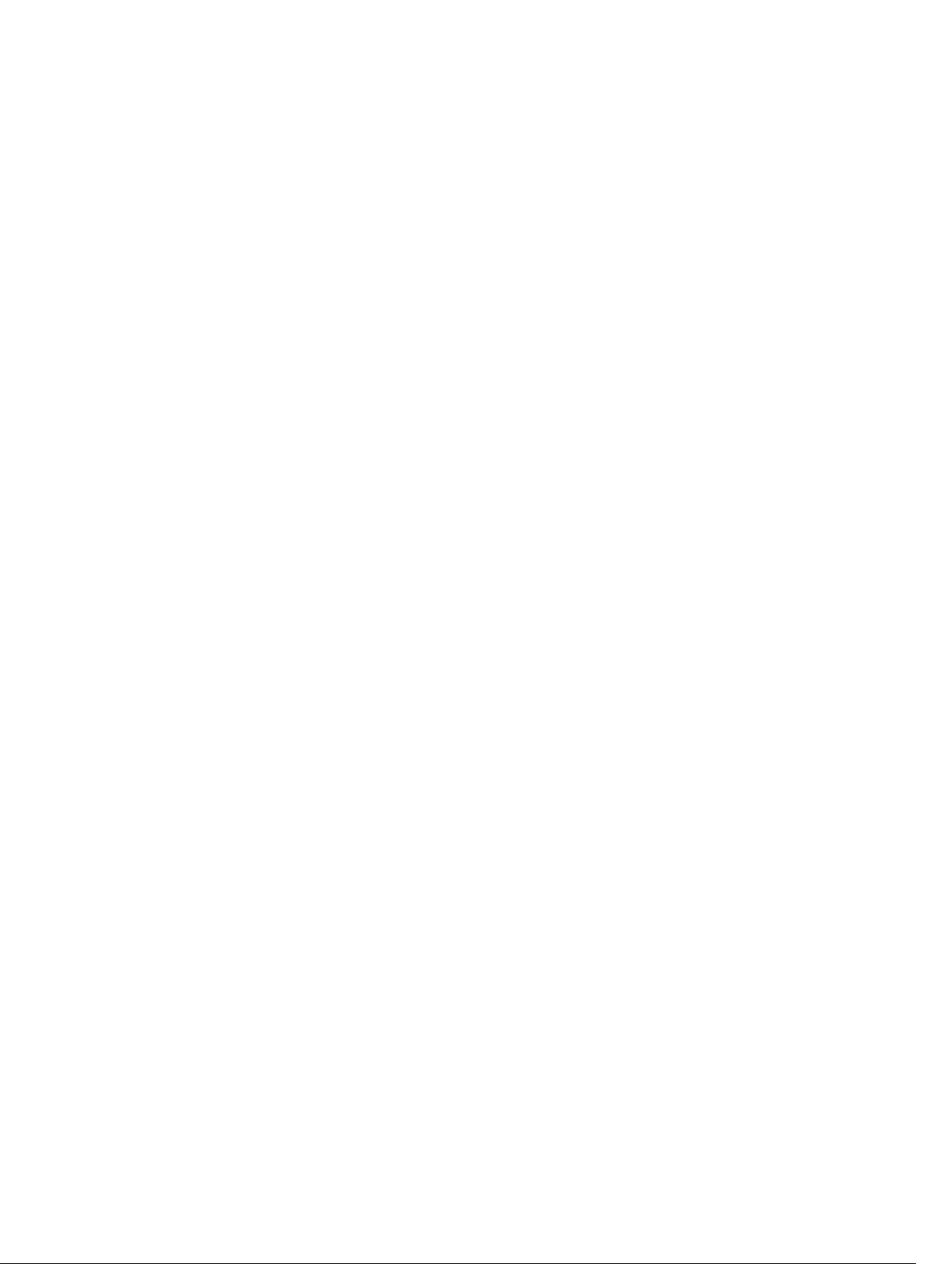
Uključivanje/isključivanje mobilne širokopojasne vezeSpajanje na mobilnu širokopojasnu
vezuOdspajanje s mobilne širokopojasne veze:Opcije mobilne širokopojasne vezePodaci
o hardveru davatelja uslugeOmogućavanje zaključavanja PIN-om........................................... 24
Osvježavanje / Vraćanje / ponovno postavljanje tableta...................................................................26
Osvježite računalo bez utjecaja na datotekaUkloni sve i ponovno instaliraj
WindowseNapredno pokretanje...................................................................................................27
9 Sinkroniziranje tableta...................................................................................... 28
Korištenje Microsoft računa................................................................................................................28
Kopiranje glazbe, fotografija i videozapisa...................................................................................28
10 Čišćenje tableta................................................................................................ 29
11 Rješavanje problema........................................................................................30
Problem s baterijom............................................................................................................................30
Problemi sustava..................................................................................................................................31
Problem dodirnog zaslona..................................................................................................................31
Provjera kartice za bežičnu mrežu..................................................................................................... 32
Postavljanje WLAN-a korištenjem bežičnog usmjernika i širokopojasnog modema.......................32
Problemi s mrežom.............................................................................................................................33
12 Program za postavljanje sustava....................................................................35
Ažuriranje BIOS-a ...............................................................................................................................35
Opcije programa za postavljanje sustava (BIOS)............................................................................... 36
Specifikacije.........................................................................................................................................46
Page 5
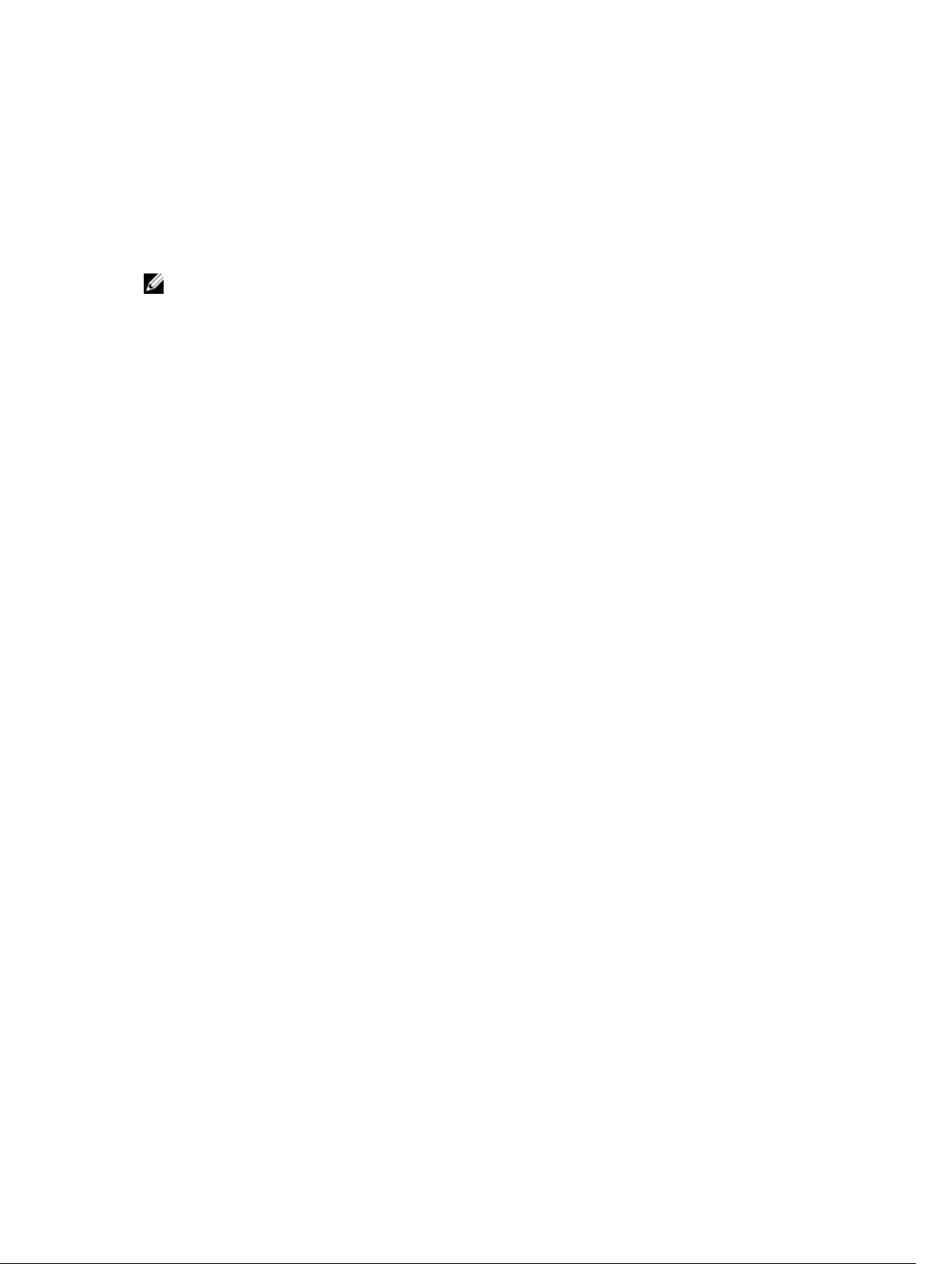
1
Kontaktiranje tvrtke Dell
NAPOMENA: Ako nemate aktivnu vezu s internetom, podatke za kontakt možete naći na računu
kojeg ste dobili prilikom kupnje proizvoda, otpremnici, računu ili katalogu proizvoda tvrtke Dell.
Tvrtka Dell pruža nekoliko opcija za podršku i uslugu kojima možete pristupiti putem interneta ili telefona.
Njihova dostupnost ovisi o državi i proizvodu, stoga neke usluge možda neće biti dostupne u vašoj regiji.
Ako se želite obratiti tvrtki Dell u vezi prodaje, tehničke podrške ili problema oko korisničke podrške:
1. Idite na dell.com/support.
2. Odaberite kategoriju podrške.
3. Odaberite vašu zemlju ili regiju iz padajućeg izbornika Choose a Country/Region (Odaberite zemlju/
regiju) koji se nalazi na dnu stranice.
4. Odaberite odgovarajući uslugu ili vezu za podršku na temelju vaših potreba.
5
Page 6
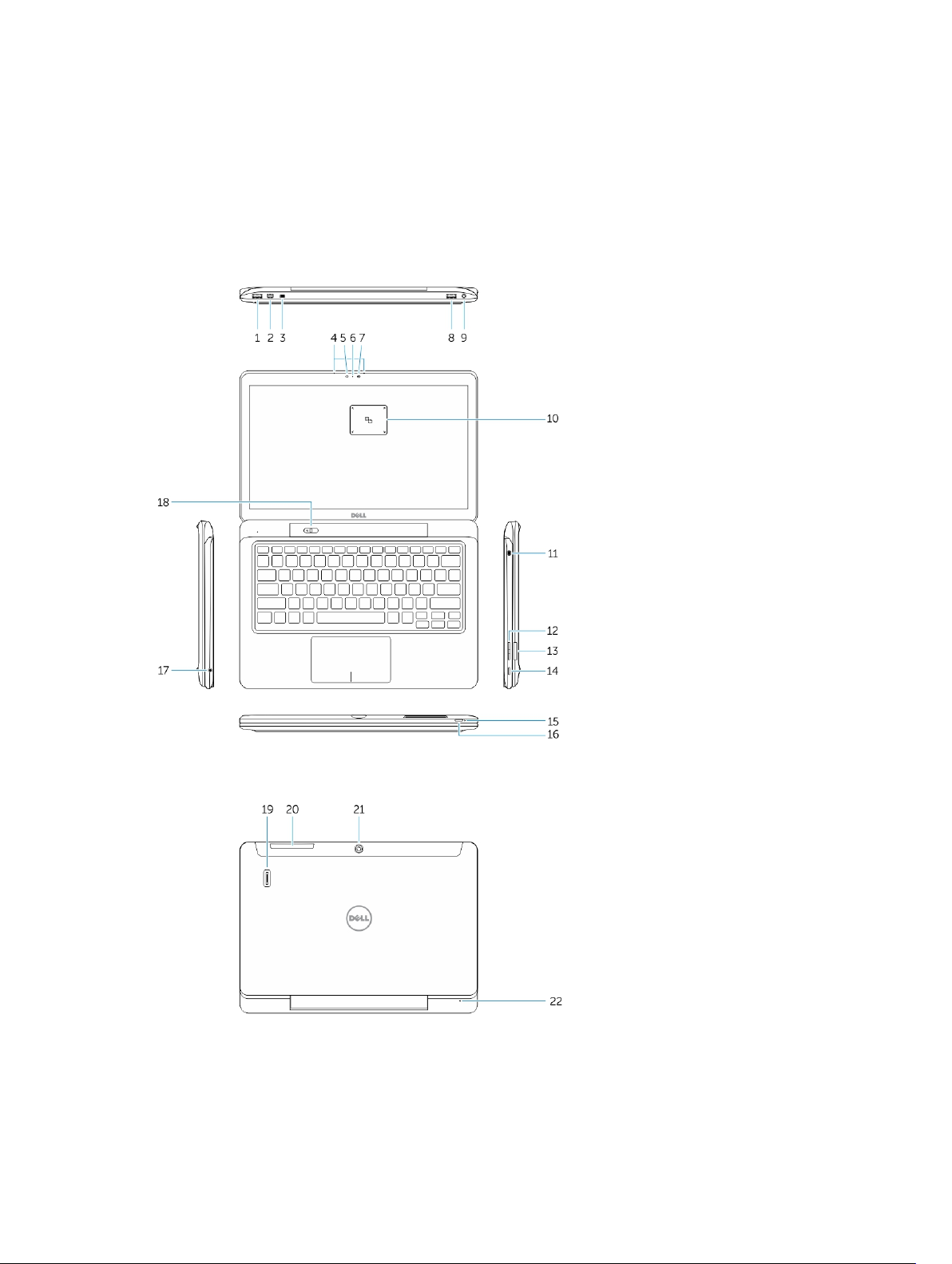
Pregled sustava
Slika 1. Pregled
2
1. USB 3.0 priključak
2. priključak Mini-DisplayPort
3. Utor za sigurnosni kabel
4. Mikrofoni
5. Senzor za osvijetljenost prostora
6. Svjetlo statusa kamere
7. Kamera
8. USB 3.0 priključak s PowerShare
9. Priključak za napajanje
10. Čitač polja bliske komunikacije
(NFC) (opcionalno)
11. Utor za sigurnosni kabel
12. Gumb za glasnoću
13. Čitač SD memorijske kartice pune
veličine
14. Gumb Windows
15. Svjetlo statusa napajanja
16. Gumb za uključivanje/isključivanje
17. Priključak slušalica
18. Klizač priključivanja
19. Čitač otiska prsta (opcionalno)
20. Čitač pametnih kartica
(opcionalno)
21. Stražnja kamera (opcionalno)
22. Svjetlo statusa napajanja
23. Utori vodilica za priključivanje
24. Čitač micro-SIM kartice (samo
modeli LTE/HSPA+)
25. Priključak
26. Priključak za napajanje
27. Naljepnica PPID
28. Zvučnici
Slika 2. Pogled s gornje strane
6
Page 7
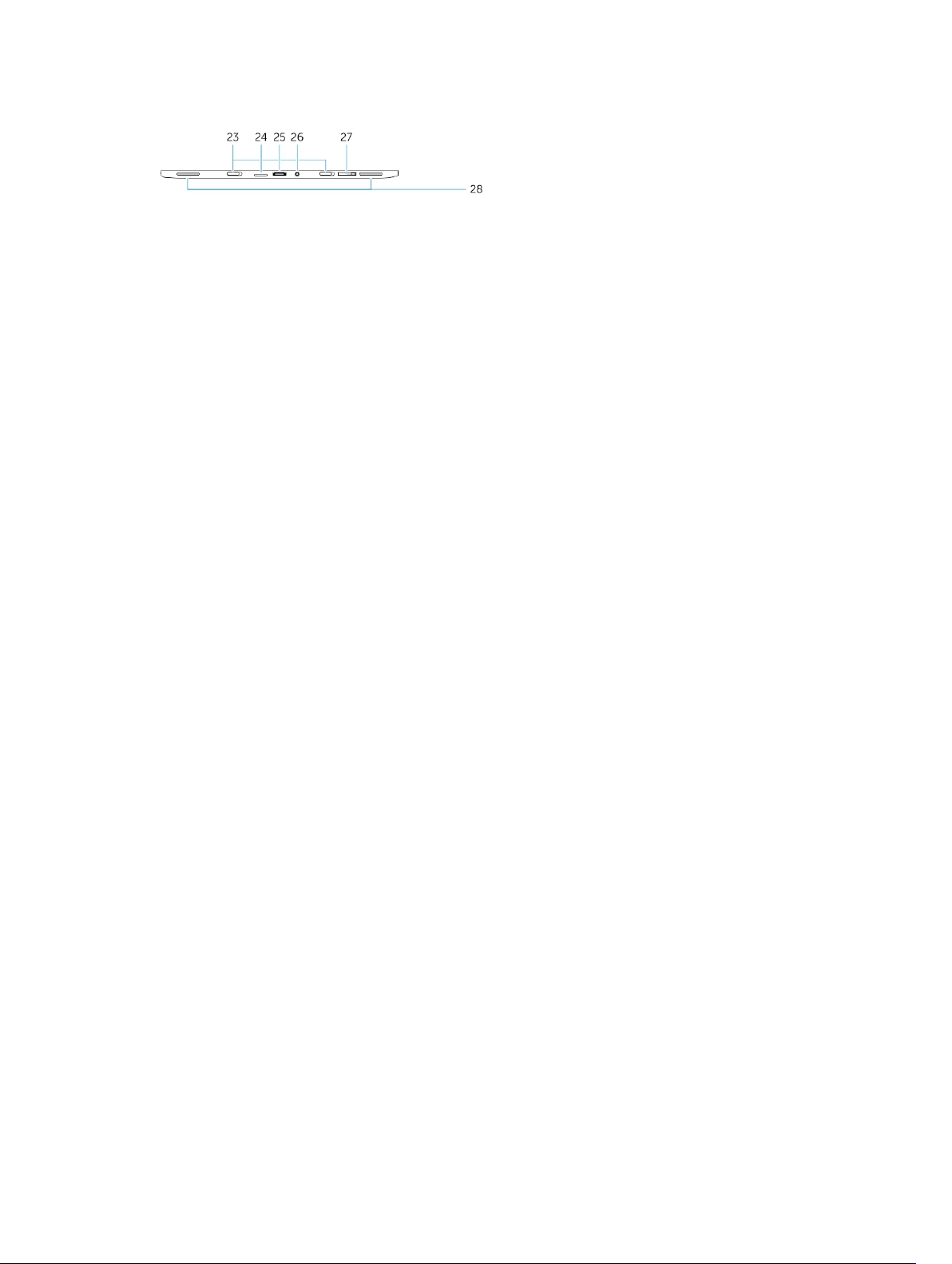
Slika 3. Pogled sa strane
7
Page 8
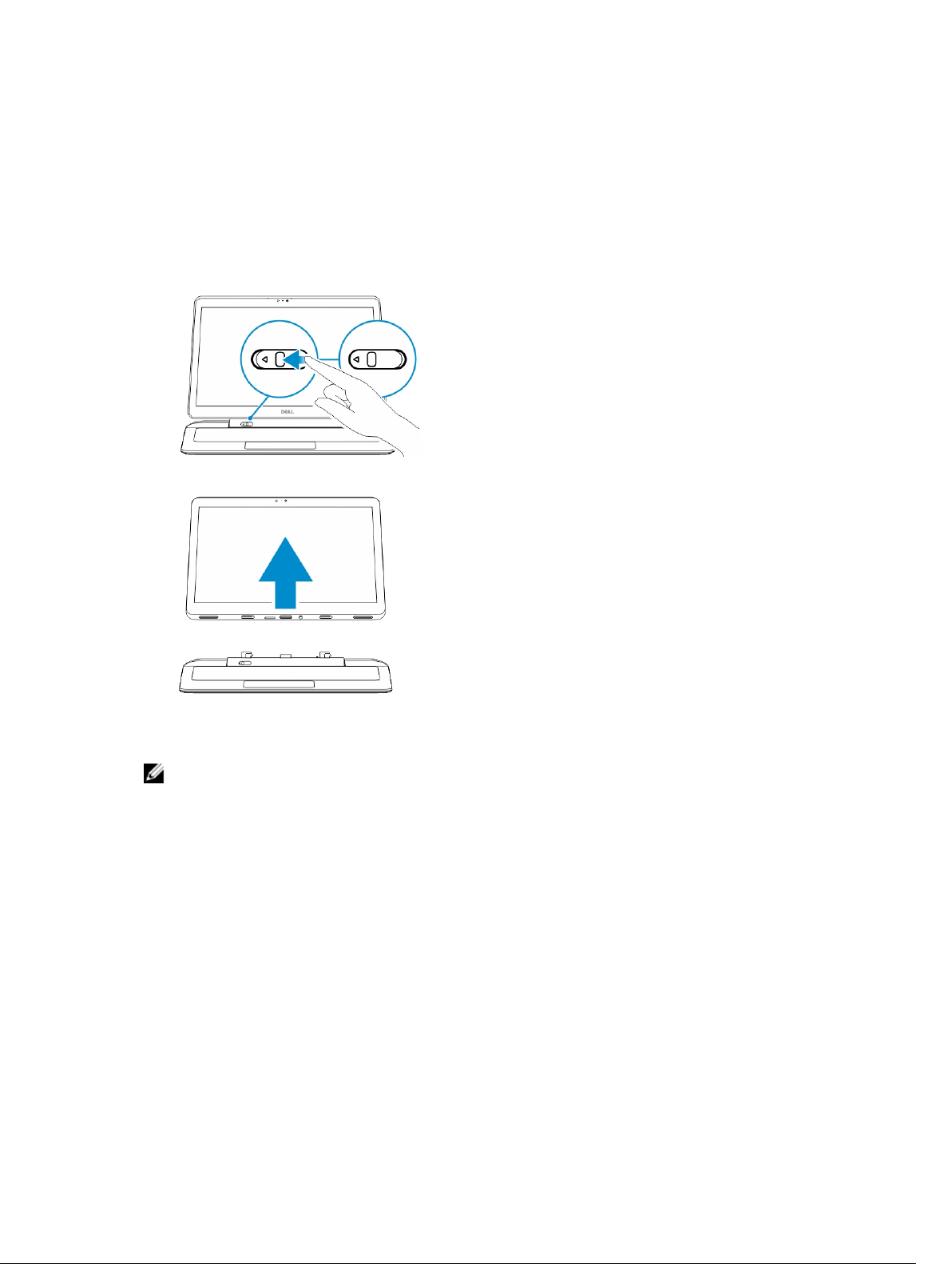
Isključivanje/priključivanje tableta
1. Pomaknite gumb u lijevo za isključivanje tableta iz postolja.
2. Podignite prema gore i odvojite tablet od postolja kako biste dovršili postupak isključivanja.
3
3. Za priključivanje tableta na postolje, pomaknite gumb u lijevo kako biste osigurali da je kukica unutar
vrška za priključivanje.
NAPOMENA: Primjena prevelike sile može oštetiti priključke priključne stanice.
Korištenje Dell priključne stanice za tablet
Sljedeće slike prikazuju kako da priključite svoj tablet:
8
Page 9
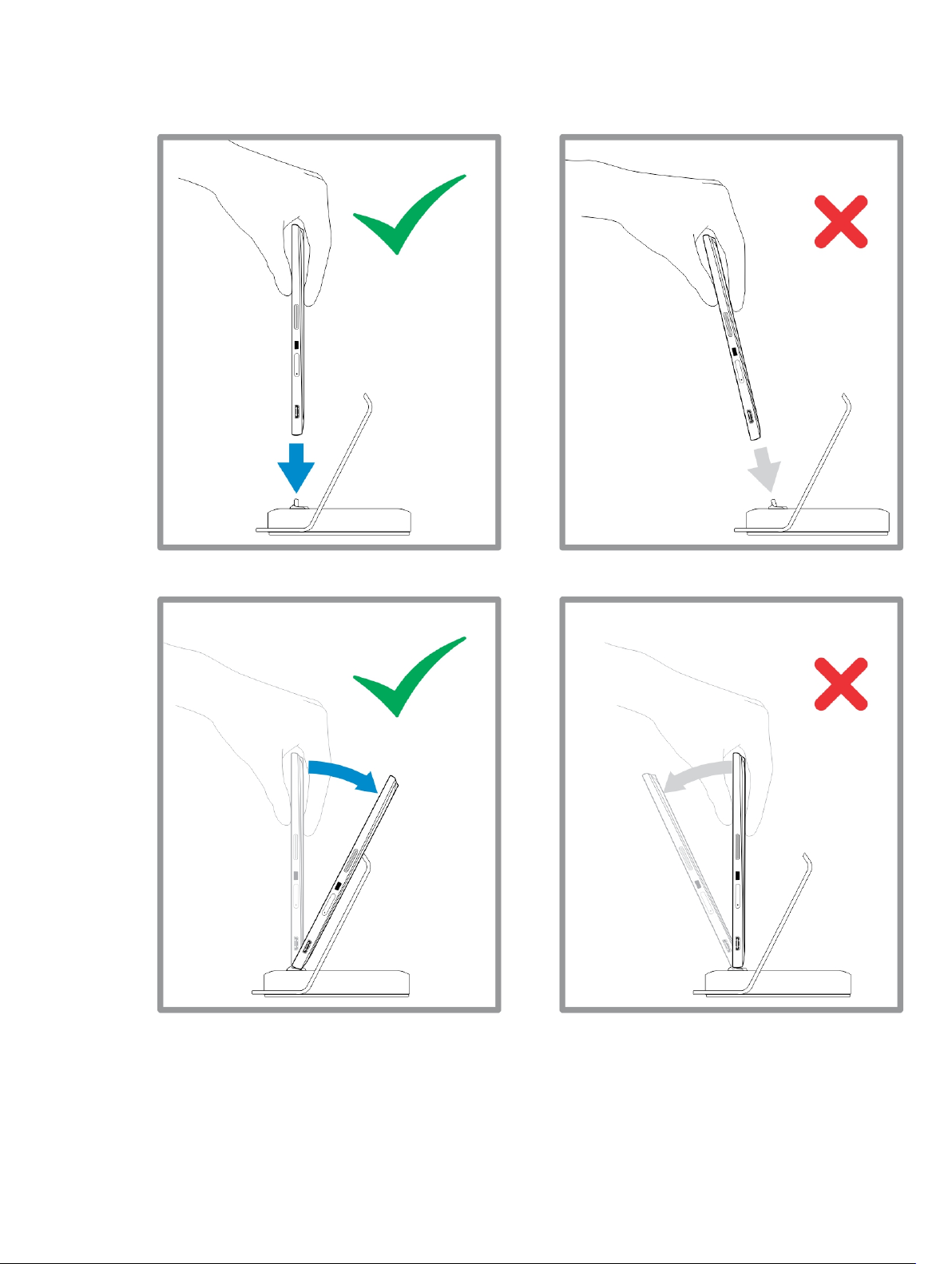
9
Page 10
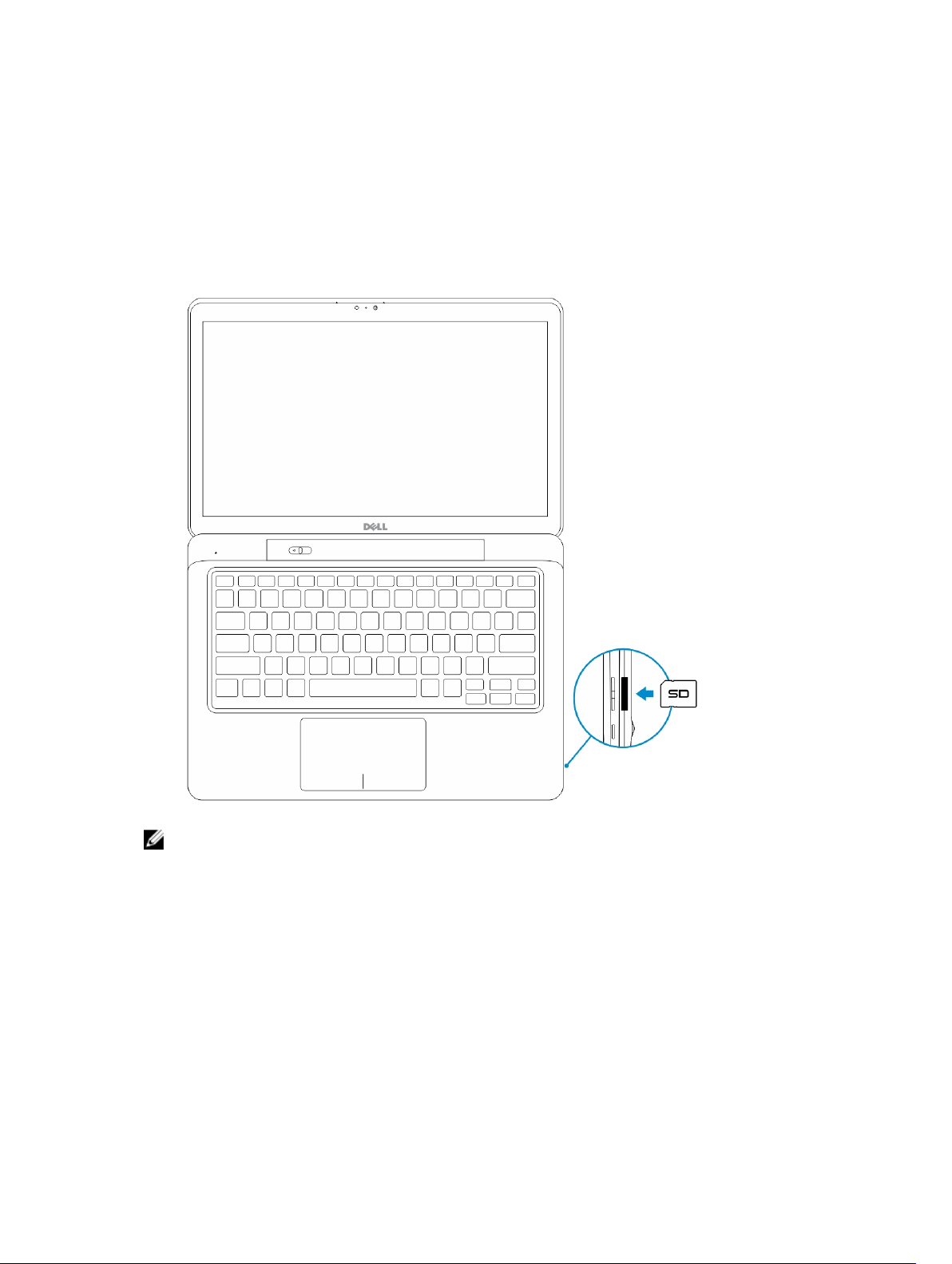
Umetanje SD kartice
1. Umetnite SD karticu u SD utor na kućištu tipkovnice.
4
NAPOMENA: Prije umetanja SD kartice potrebno je ukloniti plastični umetak.
10
Page 11
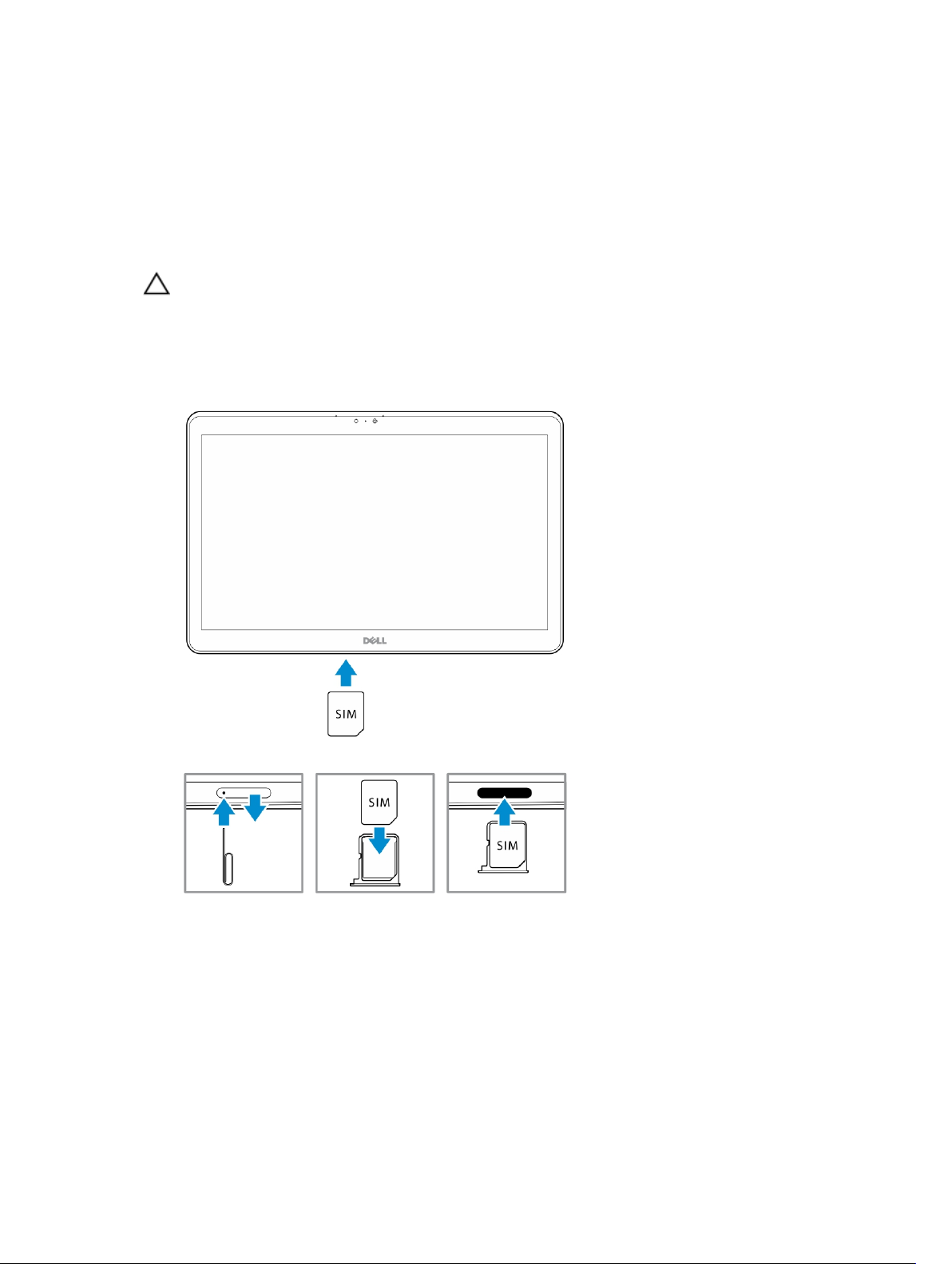
Ugradnja micro-SIM kartice
OPREZ: Uklanjanje micro-SIM kartice kada je tablet uključen može uzrokovati gubitak podataka
ili oštećenje kartice. Provjerite je li vaš tablet isključen ili su mrežne veze onemogućene.
1. Umetnite papirnati isječak ili alat za uklanjanje SIM kartice kako biste uklonili ladicu SIM kartice iz
tableta.
2. Umetnite SIM karticu u ladicu.
3. Gurnite ladicu SIM kartice sa SIM karticom u njegov utor na tabletu sve dok ne klikne na mjesto.
5
11
Page 12
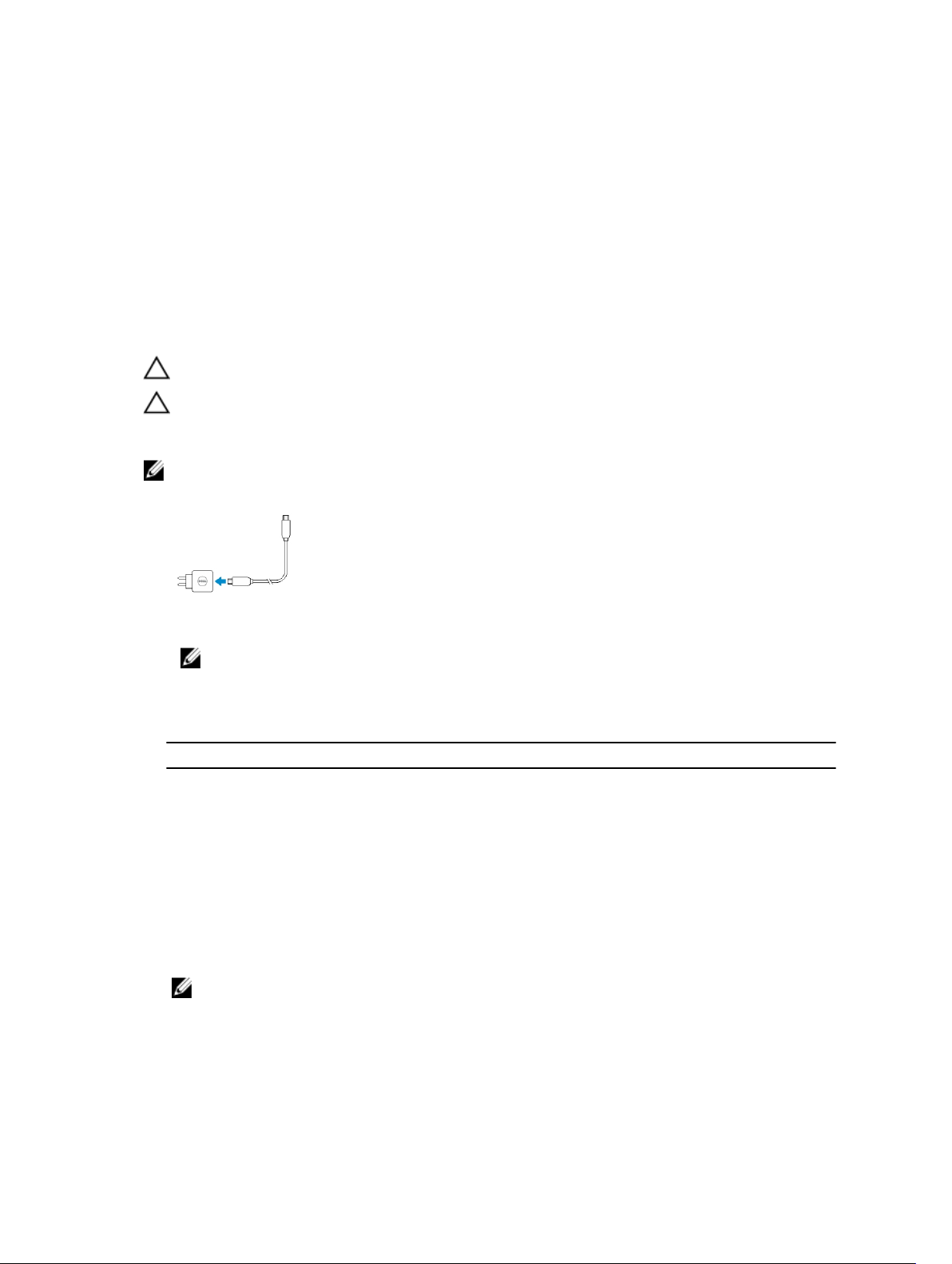
Postavljanje tableta
Punjenje tableta
OPREZ: Punite bateriju pri okolnoj temperaturi od 0°C do 40°C.
OPREZ: Koristite samo adapter za napajanje i kabel za napajanje koji su isporučeni s vašim
tabletom. Korištenje neovlaštenih adaptera za napajanje ili kabela za napajanje uzrokuju teška
oštećenja na tabletu.
NAPOMENA: Kada raspakirate tablet, baterija nije upotpunosti napunjena.
1. Spojite kable za napajanje u adapter za napajanje.
2. Spojite adapter za napajanje na električnu utičnicu i punite tablet sve dok baterija nije potpuno
napunjena.
NAPOMENA: Bateriji tableta treba oko 4 sata da se potpuno napuni.
6
Možete provjeriti status napunjenosti baterije preko:
• Svjetlo napunjenosti baterije nalazi se na prednjoj strani tableta:
Ponašanje LED žaruljice Opis
Svijetli bijelo Baterija se puni.
Isključeno Baterija se ne puni. Nije priključen AC adapter ili
je baterija napunjena.
Povremena žuta boja
NAPOMENA: Točnu razinu napunjenosti baterije možete provjeriti podizanjem operacijskog
sustava.
• Ikone baterije prikazuju se na zaslonu:
12
– LED svijetli žuto za 2 sekunde i potom se
mijenja u bijelo. Ovo označava da se sustav
ne može napajati trenutnim stanjem
napunjenosti, no baterija se puni.
– Baterija se puni
– Tablet se ne uključuje.
Page 13
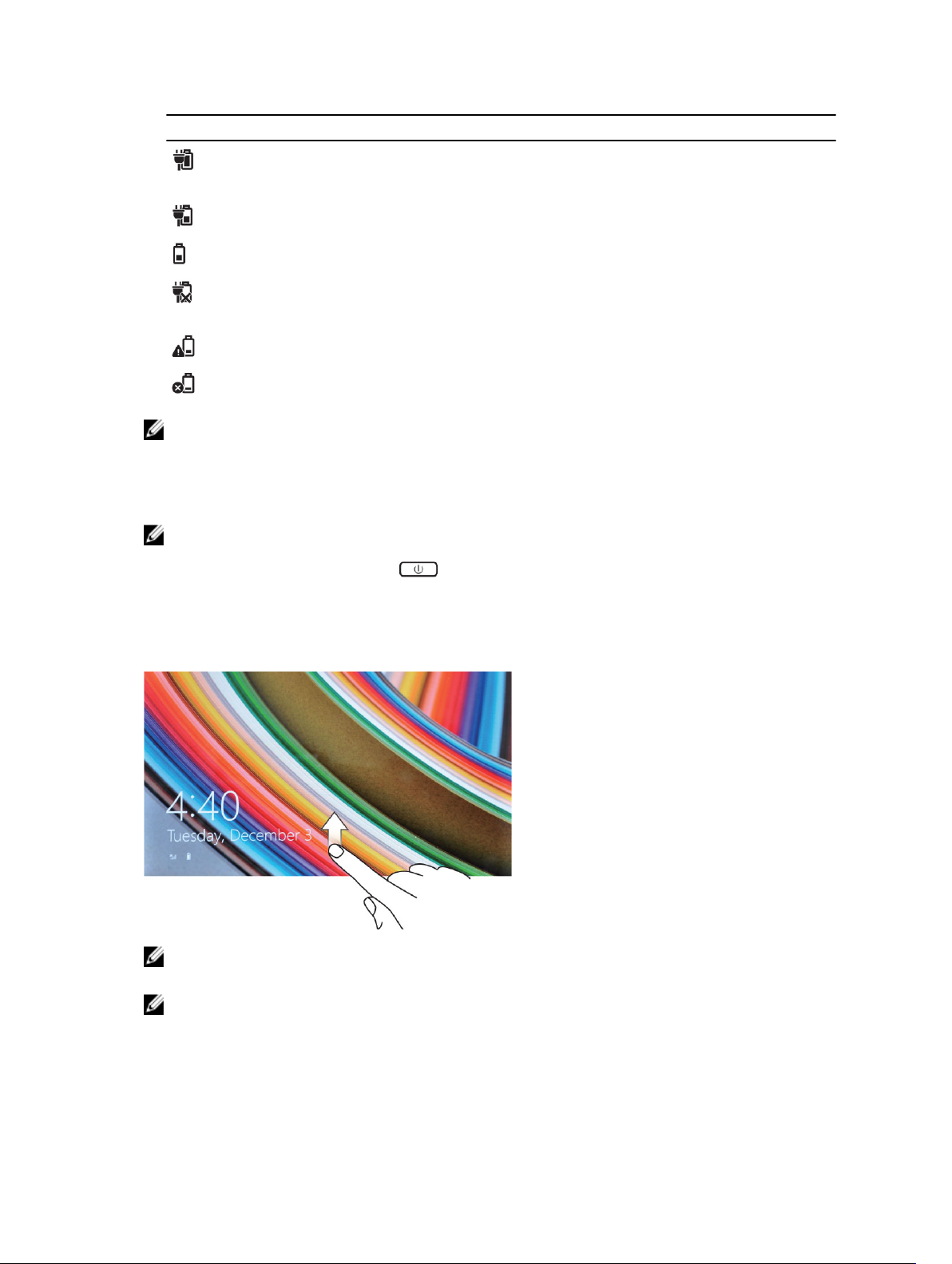
ikona baterije Opis
Baterija je potpuno napunjena i AC adapter je
priključen.
Baterija se puni pomoću AC adaptera.
Tablet radi preko baterije i baterija je ispražnjena.
Tablet je uključen i nije otkrivena baterija ili
baterija ne radi pravilno.
Niska razina napunjenosti baterije.
Kritična razina napunjenosti baterije.
NAPOMENA: Tablet se ne uključuje kada je baterija potpuno ispražnjena, čak iako je priključen
punjač. Tablet treba puniti najmanje 5 minuta prije uključivanja.
Uključivanje tableta
NAPOMENA: Koristite tablet pri okolnoj temperaturi od 0°C i 40°C.
1. Pritisnite i držite gumb Napajanje za 2 sekunda kako biste uključili tablet.
2. Ako zaključate zaslon za prikaz slika, prevucite prstom od dna zaslona kako biste prebacili na zaslon
za prijavu, a potom upišite zaporku za prijavu u Windows.
Tablet je spreman za korištenje nakon što se prikaže zaslon Windows Start.
NAPOMENA: Ako zaslon za prijavu nije omogućen u Windows 8.1, izravno ćete biti poslani iz
zaključanog zaslona u početni zaslona.
NAPOMENA: Zaključani zaslon se prikazuje samo kada se vraćate iz stanja spavanja.
13
Page 14
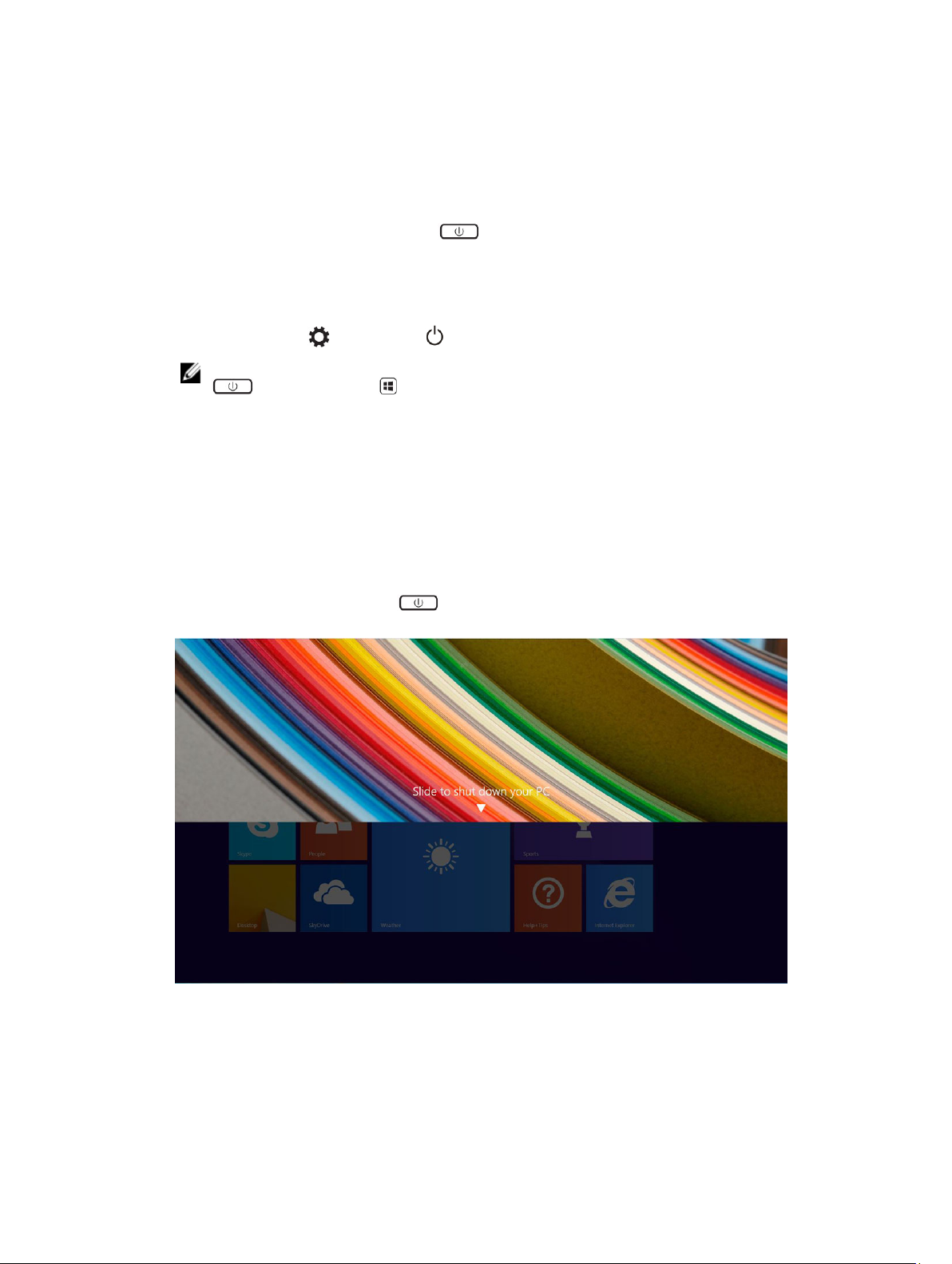
Isključivanje zaslona
Korištenje gumba za uključivanje/isključivanje
Pritisnite gumb za uključivanje/isključivanje za isključivanje zaslona.
Korištenje izbornika
1. Potegnite iz desnog ruba zaslona za pristup traci izbornika.
2. Dotaknite Postavke → Napajanje → Spavanje za isključivanje zaslona.
NAPOMENA: Ako je vaš tablet u stanju spavanja pritisnite gumb za uključivanje/isključivanje
ili gumb Windows nakon što se uključi zaslon.
Isključivanje tableta
Isključivanje tableta potpuno isključuje tablet. Tablet možete isključiti na dva načina:
1. korištenje gumba za uključivanje/isključivanje
2. korištenje izbornika
Korištenje gumba za uključivanje/isključivanje
1. Pritisnite i držite gumb Napajanje za najmanje 4 sekunde.
2. Windows će potvrditi isključivanja tableta.
3. Pomaknite za isključivanje tableta.
4. Drugi način za isključivanje tableta je pritisak i držanje gumba za uključivanje/isključivanje za više od
10 sekunda. Ovo će donijeti Windows obavijesti. Međutim, ako nastavite pritiskati i držati gumb za
uključivanje/isključivanje, tablet se isključuje bez da korisnik pomiče izbornik obavijesti.
14
Page 15
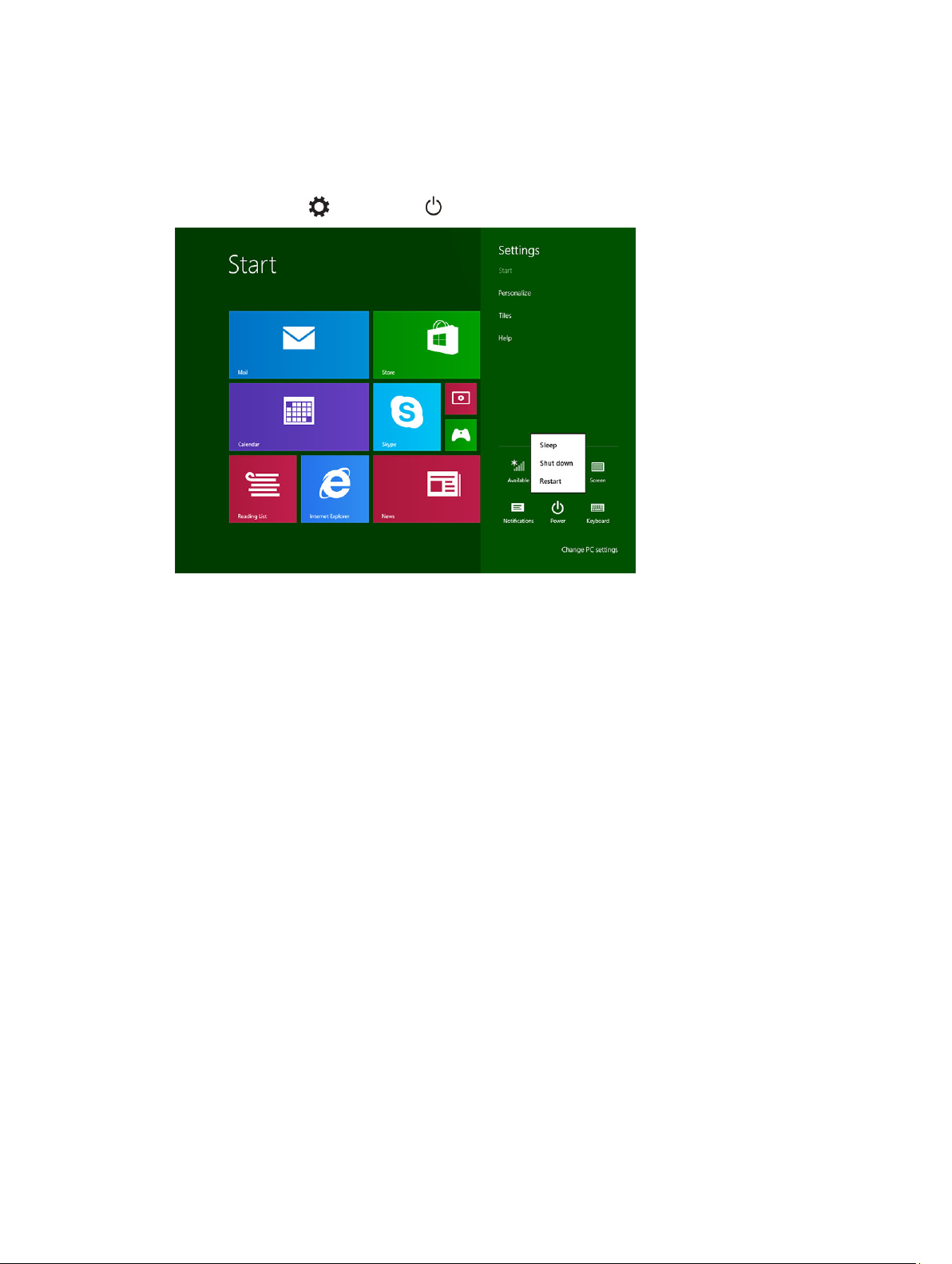
Korištenje izbornika
1. Potegnite iz desnog ruba zaslona za pristup izborniku.
2. Dotaknite Postavke —> Napajanje —> Isključite za isključivanje tableta.
15
Page 16

7
Korištenje tableta
Orijentacija zaslona
Za optimalno iskustvo pregleda, orijkentacija zaslona automatski se mijenja u portretni ili pejsažni format
ovisno o tome kako držite tablet.
NAPOMENA: Neke aplikacije možda ne podržavaju automatsku rotaciju zaslona u portretni ili
pejsažni format.
Kako zaključati/otključati orijentaciju zaslona
1. Potegnite iz desnog ruba zaslona za pristup traci izbornika.
2. Dotaknite Postavke → Zaslon .
3. Dotaknite oznaku za zaključavanje orijentacije zaslona ili dotaknite oznaku za otključavanje
orijentacije zaslona.
Podešavanja svjetline zaslona
Možete podesiti svjetlinu zaslona korištenjem klizača pod izbornikom oznaka.
16
Page 17

Zaslon možete podesiti automatski. Za automatsko podešavanje svjetline zaslona:
1. Potegnite iz desnog ruba zaslona za pristup traci izbornika.
2. Dotaknite Postavke → Promijenite postavke računala→ Računala i uređaji→ Napajanje i
spavanje.
3. Pod Svjetlinom, pomaknite ulijevo ili udesno za uključivanje/isključivanje opcije automatske svjetline.
NAPOMENA: Možete uključiti/isključiti klizač kako biste automatski podesili svjetlinu, na temelju
okolnog svjetla.
Potezi
Vaš tablet ima zaslon s višestrukim dodirom. Za rad možete dodirivati zaslon tableta.
Radnje potezima Funkcije
Dodir
Lagano dotaknite zaslon s vrhom prsta.
• Odaberite stavke na zaslonu, uključujući opcije,
unose, slike i ikone.
• Pokretanje aplikacija
• Dotaknite gumbe na zaslonu
• Unos teksta korištenjem tipkovnice na zaslonu
Dotaknite i držite
Dotaknite i držite svoj prst na zaslonu
Povuci i ispusti
1. Dotaknite i držite prst na stavci na zaslonu
2. Držite prst u kontaktu sa zaslonom,
pomaknite vrh prsta na željenu lokaciju
3. Maknite prst sa zaslona kako biste ispustili
stavku na željenu lokaciju
• Prikaz detaljnih informacija o stavci
• Otvorite kontekstualni izbornik stavke kako biste
izveli dodatne radnje
Pomaknite stavku poput slike i ikona na zaslonu
17
Page 18

Radnje potezima Funkcije
Potez ili klizanje
Pomaknite prst u okomitom ili vodoravnom
smjeru na zaslonu
• Pomaknite se kroz zaslon Start, web stranice,
popise, unose, fotografije, kontakte i tako dalje.
• Zatvorite aplikaciju. (Pomaknite aplikaciju na dno
zaslona)
Povećavanje
Dotaknite zaslon s dva prsta i potom ih
razdvajajte
Smanjivanje
Dotaknite zaslon s dva prsta i potom ih
prikupljajte
Rotiranje
Dotaknite zaslon s dva ili više prsta i potom
pomaknite prste u smjeru kretanja ili u
suprotnom smjeru od kretanja kazaljki na satu u
luku
Povećajte prikaz slike ili web stranice
Smanjite prikaz slike ili web stranice
Rotirajte predmet za 90 stupnjeva
18
Page 19

Desni klik
Za izvođenje desnog klika na tabletu, dotaknite i držite prst za 2 sekunde u bilo kojem dijelu zaslona ili
ikone i potom maknite prst.
Izbornik s opcijama se pojavljuje na zaslonu.
Zaslon Windows Start
Zaslon Windows Start prikazuje popis zadanih i prilagođenih pločica, koje rade kao prečaci za upravljačku
ploču, Windows Explorer, aplikaciju vremenske prognoze, RSS, Windows trgovina, Internet Explorer i
druge instalirane aplikacije.
Pločice na zaslonu Start mijenjaju se i ažuriraju u stvarnom vremenu kako biste dobili ažuriranja o
vijestima ili sportovima, provjeri vaših prijatelja te najnoviju vremensku prognozu.
Korisničko sučelje koje se temelji na pločicama daje vam izravan pristup najnovije korištenim aplikacijama,
e-pošti, fotografijama, glazbi, videozapisima, kontaktima, ažuriranjima Facebooka i Twittera, te često
prikazanim web stranicama. Možete prikačiti svoje favorite ili često korištene aplikacije kao pločice za
prilagodbu zaslona Start.
Isto tako, zaslon Start možete prilagoditi postavljanjem svog favorita kao pozadine.
NAPOMENA: Pločice se mogu dodati ili ukloniti korištenjem opcije prikači ili otkači.
Kako pristupiti početnom zaslonu
Slijedite neki od načina za pristup zaslonu početak:
• Pritisnite gumb Windows .
• Potegnite s lijevog ruba zaslona za pristup traci izbornika i dotaknite ikonu Start .
19
Page 20

Upoznajte Windows 8.1
Možete dotaknuti pločice Pomoć+Savjeti na početnom zaslonu za dobivanje pomoći i savjet za korištenje
Windows 8.1.
Potegnite u desno
Pomicanje iz desnog ruba zaslona otkriva traku izbornika. Izbornici osiguravaju pristup komandama
sustava, kao što su Start, Pretraga, Dijeljenje, Uređaji i opcije Postavke.
Ako se vaš tablet pokreće aplikaciju ili izvodi radnje, pritiskanje ikone Start vraća vas natrag u zaslon
Start. Ako ste na početnom zaslonu, pritiskanje ikone Start vodi vas u najkorištenije aplikacije ili
najnovije pregledani zaslon.
NAPOMENA: Funkcionalnost ikone Start ista je kao gumb Windows .
Potez u lijevo
• Lagano pomicanje iz lijevog ruba u desni rub zaslona otkriva sličice otvorenih aplikacija i postavlja u
krug sličice otvorenih aplikacija.
• Pomicanje unutra i izvan lijevog ruba zaslona donosi popis najkorištenijih aplikacija.
Potezanje gore/dolje
• Potezanje s donjeg dijela ili s gornjeg ruba zaslona otkriva ikonu Sve aplikacije . Dotaknite Sve
aplikacije za prikaz abecednog popisa svih aplikacija instaliranih na tabletu.
• Potezanje s gornjeg dijela na donji dio aplikacije priključuje ili zatvara aplikaciju.
Za više informacija o korištenju zaslona Windows Start, posjetite windows.microsoft.com/en-us/
windows-8/start-screen-tutorial .
20
Page 21

Možete omogućiti kameru (prednju), kada je zaslon u zaključanom načinu. Za omogućavanje kamere kad
je zaslon u zaključanom načinu:
1. Potegnite iz desnog ruba zaslona za pristup traci izbornika.
2. Kliknite na Postavke → Promijenite postavke računala→ Računala i uređaji
3. Pomaknite se prema dolje i navigirajte u Kamera.
4. Potegnite za uključivanje, radi korištenja kamere tijekom rada u zaključanom načinu.
Kako biste bili sigurni da možete koristiti kameru tijekom rada u zaključanom načinu:
Pritisnite uključivanje/isključivanje za isključivanje zaslona.
1.
2. Pritisnite ponovno uključivanje/isključivanje za omogućavanje zaključanog načina zaslona.
3. Za kameru potegnite prema dolje.
Razdvajanje zaslona
Opcija razdvajanja zaslona omogućuje vam da otvorite dvije aplikacije na istom zaslonu, što vam pomaže
kod višezadaćnosti. Za razdvajanje zaslona:
1. Otvorite bilo koje dvije aplikacija koje želite prikazati na razdvojenom zaslonu.
2. Potegnite iz lijeva kako biste otvorili drugu aplikaciju i držite prst sve dok se zaslon ne razdvoji.
3. Maknite prst kako biste ispustili drugu aplikaciju.
NAPOMENA: Windows 8.1 omogućuje vam da razdvojite zaslon različite širine.
Korištenje slušalica
Slušalice možete koristiti za slušanje glazbe i zvukova, snimanje audiozapisa ili vršenje poziva.
UPOZORENJE: Glasno slušanje glazbe za produljeno razdoblje može dovesti do gubitka sluha.
1. Spojite slušalice na audio ulaz (3,5 mm) na tabletu.
2. Umetnite slušalice u uši i podesite glasnoću na ugodnu razinu.
NAPOMENA: Kada priključite slušalice na vanjski priključak za audio uređaj, integrirani zvučnici na
vašem tabletu automatski se isključuju.
NAPOMENA: Slušalice s mikrofonima također su podržane.
OPREZ: Za sprječavanje oštećenja slušalica prilikom njihovog isključivanja iz tableta, povucite
priključak a ne kabel.
21
Page 22

NAPOMENA: Preporučujemo smanjenje glasnoće prije uključivanja slušalica, a potom podesite na
ugodnu razinu. Iznenadno izlaganje jakoj buci može dovesti do oštećenja sluha.
22
Page 23

Upravljanje postavkama tableta
Wi-Fi postavke
Uključivanje/isključivanje Wi-Fi
1. Potegnite iz desnog ruba zaslona za pristup traci izbornika.
2.
Dotaknite Postavke → Promjeni postavke računala→ Mreže→ Način rada u zrakoplovu.
3. Potegnite ikonu Wi-Fi u desno ili lijevo kako biste uključili ili isključili Wi-Fi.
8
Priključivanje na mrežu
1. Potegnite iz desnog ruba zaslona za pristup traci izbornika.
2. Dotaknite Postavke → Dostupno → Odaberite dostupnu mrežu→ Priključivanje
.
23
Page 24

NAPOMENA: Skriveni SSID-ovi i druge napredne konfiguracije mogu zahtijevati odlazak na mrežu i
centar za dijeljenje te odabir opcija za ručno konfiguriranja veze.
Postavljanje mobilne širokopojasne veze
Uključivanje/isključivanje mobilne širokopojasne veze
1. Potegnite iz desnog ruba zaslona za pristup traci izbornika.
2. Dotaknite Postavke →Promjeni postavke računala→ Mreže→ Način rada u zrakoplovu.
3. Potegnite ikonu mobilne širokopojasne veze lijevo ili desno za uključivanje ili isključivanje mobilne
širokopojasne veze.
24
Page 25

Spajanje na mobilnu širokopojasnu vezu
1. Osigurajte da je aktivna SIM kartica umetnuta u tablet.
2. Potegnite iz desnog ruba zaslona za pristup traci izbornika.
3. Dotaknite Postavljanje → Mreža→ Veze → Vaš davatelj usluge→ Spoji.
4. Procjena korištenja podataka prikazuje se nakon što je omogućena širokopojasna mobilna veza.
NAPOMENA: Možete odabrati opciju Spoji automatski za automatsko spajanje na mobilnu
širokopojasnu vezu.
NAPOMENA: Vaš tablet automatski daje prioritet Wi-Fi mrežama ispred mobilnih širokopojasnih
veza, kada su dostupne. Ako je vaš tablet spojen na mobilnu širokopojasnu vezu i neka spremljena
Wi-Fi veza dođe u domet, tablet se automatski odspaja s mobilne veze i povezuje na Wi-Fi.
Odspajanje s mobilne širokopojasne veze:
1. Potegnite iz desnog ruba zaslona za pristup traci izbornika.
2. Dotaknite Postavljanje → Mreža → Vaš davatelj usluge→ Prekini vezu.
NAPOMENA: Nakon što se tablet odspoji s mobilne širokopojasne veze, onemogućena je i opcija
Automatsko spajanje.
Opcije mobilne širokopojasne veze
1. Potegnite iz desnog ruba zaslona za pristup traci izbornika.
2. Dotaknite Postavke →Mreže .
3. Dotaknite i držite Vaš davatelj usluge ili desnim klikom ako ste na priključnoj stanici.
• Dotaknite Prikaži procjenu korištenosti podataka/Sakrij procjenu korištenosti podatka za prikaz
ili skrivanje korištenja podataka.
• Dotaknite Postavi kao mjerenje veze/Nemjerenje veze za postavljanje određene veze kao
mjerene/nemjerene veze.
25
Page 26

• Dotaknite Prikaži svojstva veze za prikaz svojstava mobilne širokopojasne veze.
NAPOMENA: Ako je omogućena opcija Postavi kao mjerenje veze, Windows Update neće
automatski preuzimati ažuriranja osim ako nema visoki prioritet, kritično ažuriranje za sigurnost.
Podaci o hardveru davatelja usluge
1. Potegnite iz desnog ruba zaslona za pristup traci izbornika.
2. Dotaknite Postavke → Promjeni postavke računala→ Mreža.
3. Dotaknite Vaš davatelj usluga za prikaz podataka o hardveru uključujući podatke o pretplati i broju
za međunarodnu identifikaciju mobilne opreme (IMEI).
Omogućavanje zaključavanja PIN-om
1. Potegnite iz desnog ruba zaslona za pristup traci izbornika.
2. Dotaknite Postavke → Mreža .
3. Dotaknite i držite Vaš davatelj usluge ili desnim klikom ako ste na priključnoj stanici.
4. Dotaknite Prikaži svojstva veze→ Sigurnost→ Korištenje PIN-a.
5. Upišite svoj SIM PIN kôd.
NAPOMENA: Vaš davatelj usluge odnosi se na davatelja usluge mreže koji je dostupan u vašoj
lokaciji.
OPREZ: Ako unesete netočan PIN kôd, vaša mobilna širokopojasna veza se neće uspostaviti. Ako
neuspješno unesete kôd tri puta, vaša SIM kartica će se blokirati. Za otključavanje SIM kartice,
obratite se davatelju usluge za dobivanje osobnog ključa za odblokiravanje (PUK) za otključavanje
SIM kartice.
NAPOMENA: Prije kontaktiranja davatelja usluge, imajte svoj IMEI broj pri ruci.
Osvježavanje / Vraćanje / ponovno postavljanje tableta
Možete osvježiti / obnoviti / vratiti tablet na njegove tvorničke postavke.
26
Page 27

1. Potegnite iz desnog ruba zaslona za pristup traci izbornika.
2. Dotaknite Postavke → Promjeni postavke računala→ Ažuriranje i vraćanje→ Vraćanje.
• Osvježite računalo bez utjecaja na datoteka
• Ukloni sve i ponovno instaliraj Windowse
• Napredno pokretanje
3. Za dovršetak zadatka odaberite bilo koju opciju za vraćanje.
Osvježite računalo bez utjecaja na datoteka
Ova opcija omogućuje vam da osvježite svoj tablet bez gubitka fotografija, glazbe, videozapisa i drugih
osobnih datoteka. Ako želite izvršiti ovu radnju:
1. Kliknite na Početak. Prozor za osvježavanje računala se otvara.
2. Kliknite na Dalje.
3. Kliknite na Osvježi.
Za prekid ove radnje kliknite na Prekid.
Ukloni sve i ponovno instaliraj Windowse
Ova opcija omogućuje vam da reciklirate ili ponovno u potpunosti pokrenete tablet, a možete ga postaviti
na njegove zadane / tvorničke postavke. Ako želite izvršiti ovu radnju:
1. Kliknite na Početak. Prozor za ponovno pokretanje računala se otvara.
2. Kliknite na Dalje.
Nakon što kliknete na Dalje, možete odabrati jednu od opcija za dovršetak zadatka:
• Samo ukloni moje datoteke — ako odaberete ovu opciju, Windowsi uklanjaju sve vaše datoteke
uključujući vaše fotografije, glazbu, videozapise i druge osobne datoteke.
• Potpuno očisti pogon — Ako odaberete ovu opciju, Windows ponovno postavlja vaš tablet.
OPREZ: Ponovno postavljanje tableta briše sve podatke iz tableta uključujući konfiguraciju
računa, glazbu, slike, datoteke itd. Osigurajte da ste izradili sigurnosnu kopiju svih potrebnih
podataka prije nego nastavite.
Za prekid ove radnje kliknite na Prekid.
Napredno pokretanje
Ova opcija omogućuje vam pokretanja s uređaja ili kompaktnog diska (poput DVD ili USB pogona) i
promjenu postavki firmvera tableta, promjenu postavki postavljanja Windowsa ili vraćanje Windowsa iz
slike sustava. Ako želite izvršiti ovu radnju kliknite na Ponovno pokreni sada.
NAPOMENA: Uklanjaju se aplikacije treće strane.
27
Page 28

9
Sinkroniziranje tableta
Korištenje Microsoft računa
Ako vaše računalo ima instalirani Microsoft Windows 8.1, možete sinkronizirati korisničke postavke tableta
s računalom korištenjem Microsoft računa. Kada se prijavite na tablet s vašim Microsoft računom, možete
automatski sinkronizirati svoje postavke, uključujući povijest internetskog preglednika, postavki aplikacija i
osobnih datoteka, itd., s drugim Windows 8.1 računalima i Windows 8.1 tabletima.
NAPOMENA: Za računalo i tablet trebate bežičnu vezu.
1.
Idite u traku Izbornika i kliknite na Postavke → Promjeni postavke računala→ Računi→ Spoji na
Microsoft račun
2. Nova opcija dodaje se u Postavke računala pod nazivom Sinkroniziraj postavke.
3. Kliknite na Postavke → Promjeni postavke računala→ Više postavki računala→ Sinkroniziraj
postavke za prikaz svih vrsta prebacivanja za sinkronizaciju podataka i postavki.
Kopiranje glazbe, fotografija i videozapisa
za prebacivanje vašeg lokalnog računalnog računa na Microsoft račun.
1. Spojite USB ključ ili micro-SD karticu na računalo i kopirajte potrebne datoteke.
2. Nakon što kopiranje završi, koristite čarobnjka za Sigurno uklanjanje hardvera za uklanjanje tableta
iz računala.
3. Možete koristiti funkciju Skydrive Win 8.1 za kopiranje glazbe, fotografija i videozapisa.
28
Page 29

10
Čišćenje tableta
OPREZ: Prije čišćenja tableta, odspojite sve kabele. Očistite tablet s mekom krpom navlaženom u
vodi. Nemojte koristiti sredstva za čišćenje u tekućini ili raspršivaču, koji mogu sadržavati
zapaljive tvari.
1. Isključite tablet. Za više informacija o isključivanju tableta pogledajte Isključivanje tableta.
2. Odspojite sve priključene uređaje, slušalice, zvučnike i priključnu tipkovnicu iz tableta i njegovih
električnih izlaza.
3. Uklonite sve instalirane micro-SD i micro-SIM kartice. Za više informacija o uklanjanju micro-SD
kartice i micro-SIM kartice, pogledajte Ukloni micro-SD karticu i Ukloni micro-Sim karticu.
4. Navlažite krpicu bez dlačica s vodom ili sredstvom za čišćenja zaslona i brišite površinu tableta dok
ne bude čista. Nemojte omogućiti vodi s krpe da duboko uđe u ulaze tableta i oko gumba Windows.
NAPOMENA: Za izbjegavanje oštećenja zaslona tableta slijedite upute koje su isporučene s
proizvodom.
NAPOMENA: Nemojte čistiti tipkovnicu s vlažnom krpom.
29
Page 30

Rješavanje problema
Problem s baterijom
Problemi Mogući uzroci Moguća rješenja
11
Baterija se ne puni
Temperatura tableta je ispod 0°C ili
veća od 40°C.
• Odspojite Dell AC adapter
za napajanje iz zida i
provjerite da utičnica radi.
• Provjerite sve spojeve
kabela i ponovno uključite
u zid, potom u tablet.
• Provjerite LED svjetlo AC
adaptera kako biste se
uvjerili da AC adapter radi.
• Provjerite sve priključke
radi osiguranja spojenosti.
Ako AC adapter radi, a baterija
se ne puni:
• Uklonite i ponovno
umetnite bateriju kako
biste osigurali da baterija
pristaje pravilno u njegove
priključke.
• Zamijenite s drugom
baterijom, ako je imate.
NAPOMENA: Bateriji
tableta treba oko 4 sata
da se potpuno napuni.
Punite bateriju pri okolnoj
temperaturi između 0°C do
40°C.
Baterija se brzo prazni čak i
kad je tablet stanju spavanja
30
Baterija ili adapter za napajanje je
oštećen.
Ako tablet nije u dometu mreže može
se spojiti na nju, tablet i dalje šalje
signale za lociranja bazne stanice i troši
bateriju.
Obratite se ovlaštenom Dell
preprodavaču za zamjenu
baterije ili adaptera za
napajanje.
• Privremeno isključite
tablet.
• Pomaknite tablet u domet
mreže kako bi se priključio
ili privremeno isključite
bežičnu mrežnu vezu na
tabletu.
Page 31

• Koristite tablet u načinu
rada u zrakoplovu.
Problemi sustava
Problemi Mogući uzroci Moguća rješenja
Tablet se ne uključuje Baterija je do kraja prazna.
Tablet se ne isključuje Pritisnite i držite gumb za
Tablet zaključan
Tablet ne odgovara ili se
neočekivano ponaša
Softver ili funkcije ne rade
pravilno
• Kvar pogona
• Kvar operacijskog sustava
• Virus/štetan softver
1. Punite tablet najmanje 4
sata.
2. Pritisnite i držite gumb za
napajanje barem 4 sekundi.
napajanje za 11 sekundi kako
biste izveli isključivanje.
1. Pritisnite i držite gumb za
napajanje za 11 sekundi kako
biste izveli isključivanje.
2. Uklonite napajanje i
odspojite / uključite bateriju.
1. Isključite i ponovno
pokrenite tablet.
2. Osvježite tablet.
3. Obratite se Dell službi za
podršku. Idite na dell.com/
support ili dell.com/
contactdell.
Ponovno pokrenite tablet.
Ažuriranja softvera mogu se
preuzimati u pozadini. Potegnite
iz desnog ruba zaslona za pristup
izborniku i dotaknite Postavke→
Napajanje→ Ponovno
pokretanje za ponovno
pokretanja tableta.
Priključna stanica ne radi pravilno Isključite / ponovno priključite
tablet. Ako i dalje dolazi do
problema, ponovno priključite
tablet na priključnu stanicu.
Problem dodirnog zaslona
Problemi Mogući uzroci Moguća rješenja
Dodirni zaslon sporo ili
nepravilno odgovara
Zaštitni pokrov sprječava tablet
da prepozna vaše unose.
• Isključite i ponovno pokrenite
tablet.
• Lagano obrišite zaštitne
pokrove dodirnog zaslona.
31
Page 32

• Uklonite sve zaštitne pokrove
dodirnog zaslona.
• Ako je operacijski sustav
ponovno instaliran, provjerite
jesu li svi upravljački uređaji
instalirani.
Provjera kartice za bežičnu mrežu
Možete provjeriti u upravitelju uređaja ako je vaše računalo opremljeno s WLAN/WWAN karticom.
Windows 7
1. Kliknite na gumb Windows Start → Upravljačka ploča→ Upravitelj uređajem. Ako se od vas traži
zaporka administratora ili potvrda, upišite zaporku ili dajte potvrdu. Pojavljuje se Upravitelj uređaja.
2. Proširite Mrežne adaptere, bežična mreža se navodi pod mrežnim adapterima, ako je dostupna.
Windows 8
1. Kliknite na ikonu Radna površina→ Računalo→ Otvori upravljačku ploču→ Upravitelj uređaja. Ako se
od vas traži zaporka administratora ili potvrda, upišite zaporku ili dajte potvrdu. Pojavljuje se
Upravitelj uređaja.
2. Proširite Mrežne adaptere, bežična mreža se navodi pod mrežnim adapterima, ako je dostupna.
Isto tako ovisi o tome što ste odabrali prilikom kupovine računala, računalo ima različite konfiguracije. Za
određivanje konfiguracije računala, pogledajte jedno od sljedećeg:
• Potvrda vaše narudžbe
• Centar za pomoć i podršku Microsoft Windowsa
• Pod Alati, kliknite na Informacije o mom računalu→ Pronađi informacije o hardveru instaliranom na
ovo računalo.
Za provjeru vaše mobilne širokopojasne kartice u Centru za pomoć i podršku Windowsa:
1. Kliknite na Start→ Pomoć i podrška→ Koristite alate za pregled informacija o vašem računalu i
dijagnosticiranje problema.
Na zaslonu Moje računalo - Hardver možete vidjeti koji je tip mobilne širokopojasne kartice ugrađen u
vaše računalo, kao i ostale komponente hardvera.
Postavljanje WLAN-a korištenjem bežičnog usmjernika i širokopojasnog modema
1. Kontaktirajte davatelja usluga interneta (ISP) ako želite dobiti specifične informacije uvjetima za
spajanje za vašeg širokopojasnog modema.
2. Provjerite da li imate žični pristup internetu preko vašeg širokopojasnog modema prije nego što
pokušate postaviti bežičnu mrežnu vezu.
3. Instalirajte softver potreban za bežični usmjernik. Uz bežični usmjernik vjerojatno je isporučen i CD
za instalaciju. Instalacijski CD-ovi obično sadrže informacije o instalaciji i rješavanju problema.
Instalirajte potreban softver prema uputama koje daje proizvođač usmjernika.
4. Isključite vaše računalo i sva ostala računala na bežičnoj mreži u blizini pomoću gumba Start.
5. Isključite kabel napajanja vašeg širokopojasnog modema iz električne utičnice.
32
Page 33

6. Iskopčajte mrežni kabel iz računala i modema.
7. Iskopčajte kabel AC adaptera iz vašeg bežičnog usmjernika kako biste osigurali da usmjernik nije
spojen s napajanjem.
NAPOMENA: Pričekajte minimalno 5 minuta nakon iskopčavanja vašeg širokopojasnog
modema prije nego nastavite s postavljanjem mreže.
8. Umetnite mrežni kabel u mrežni priključak (RJ-45) na širokopojasnom modemu, koji je isključen s
napajanja.
9. Priključite drugi kraj mrežnog kabela u priključak za internet (RJ-45) na bežičnom usmjerniku, koji je
iskopčan iz napajanja.
10. Pobrinite se da nijedan mrežni ili USB kabel, osim mrežnog kabela koji povezuje modem i bežični
usmjernik, nije ukopčan u širokopojasni modem.
NAPOMENA: Ponovno pokrenite vašu bežičnu opremu dolje opisanim redoslijedom kako biste
spriječili mogućnost pogreške pri povezivanju.
11. Uključite samo širokopojasni modem i pričekajte najmanje 2 minute kako bi se širokopojasni modem
stabilizirao. Nakon 2 minute nastavite s korakom 12.
12. Uključite bežični usmjerivač i pričekajte najmanje 2 minute kako bi se bežični usmjerivač stabilizirao.
Nakon 2 minute nastavite s korakom 13.
13. Pokrenite vaše računalo i pričekajte dok se završi postupak podizanja sustava.
14. Pogledajte dokumentaciju vašeg bežičnog usmjernika kako biste, radi postavljanja bežičnog
usmjernika, učinili slijedeće:
• Ostvarite komunikaciju između vašeg računala i bežičnog usmjernika.
• Konfigurirajte vaš bežični usmjernik kako bi mogao komunicirati s širokopojasnim modemom.
• Traženje naziva odašiljača bežičnog usmjernika. Tehnički termin za naziv odašiljača vašeg
bežičnog usmjerivača je Service Set Identifier (SSID) ili naziv mreže.
15. Po potrebi, konfigurirajte vašu karticu bežične mrežne veze tako da se može povezati s bežičnom
mrežom.
Problemi s mrežom
Problemi Mogući uzroci Moguća rješenja
Nema bežične veze
Nema širokopojasne mobilne
mreže
• Mobilna širokopojasna mreža
je prikrivena.
• Nema signala od davatelja
usluge.
1. Provjerite ako je bežični
radio uključen.
2. Pokušajte se što više približiti
bežičnoj pristupnoj točki.
3. Ponovno postavite
pristupnik za bežičnu mrežu
ako koristite privatnu mrežu;
otvorite preglednik za prikaz
odredišne stranice ako
koristite javnu mrežu.
4. Za pomoć obratite se svom
davatelju internetske usluge.
1. Provjerite ako je
širokopojasna mobilna
mreža uključena.
2. Pomaknite tablet na drugu
lokaciju za bolji prijem
signala.
33
Page 34

Obratite se davatelju usluge za
promjenu plana širokopojasne
mreže.
34
Page 35

12
Program za postavljanje sustava
Program za postavljanje sustava omogućuje vam da upravljate računalom hardvera i odredite opcije
razina BIOS‐. Iz programa za postavljanje sustava možete:
• promijeniti postavke NVRAM nakon što dodate ili uklonite hardver
• prikazati konfiguraciju hardvera sustava
• omogućiti ili onemogućiti integrirane uređaje
• postaviti pragove performansi i upravljanja napajanjem
• upravljati sigurnosti računala
Za pristup opcijama programa za postavljanje sustava (BIOS):
1. Spojite tablet na priključnu tipkovnicu ili spojite na USB omogućeni tipkovnicu na tablet.
2. Pritisnite uključivanje/isključivanje za uključivanje tableta ili ponovno pokretanje tableta ako
ste već uključili tablet.
3. Pritisnite F2 nakon što se pojavi logotip Dell.
NAPOMENA: Možda budete morali uzastopno pritiskati F2 sve dok vas Windows ne preusmjeri na
opcije programa za postavljanje sustava.
Za pristup opcijama postavljanja (BIOS) bez vanjske tipkovnice:
1. Pritisnite uključivanje/isključivanje za uključivanje tableta ili ponovno pokretanje tableta ako
ste već uključili tablet.
2. Pritisnite i držite gumb za Pojačavanje glasnoće kada se na zaslon prikaže logotip Dell.
3. Kada se prikaže izbornik za odabir podizanja sustava F12, pritisnite gumb za Pojačavanje glasnoće za
promjenu odabira podizanja sustava u opcijama postavljanja BIOS-a.
NAPOMENA: Gumb Pojačavanje glasnoće pomiče se kroz opcije izbornika (Opcije podizanja
sustava, postavljanje BIOS-a, dijagnostike itd. Možete odabrati željenu opciju pritiskom gumba
Pojačavanje glasnoće.)
4. Za odabir opcija pritisnite gumb Pojačavanje glasnoće.
Ažuriranje BIOS-a
Preporučujemo da ažurirate BIOS (program za postavljanje sustava), kod zamijene matične ploče ili ako je
ažuriranje odstupno. Za tablet osigurajte da je baterija potpuno napunjena i priključena na utičnicu
1. Ponovno pokrenite tablet.
2. Idite na dell.com/support.
3. Upišite Servisnu oznaku ili Kôd za brzu uslugu i kliknite na Pošalji.
NAPOMENA: Za lociranje servisne oznake kliknite na Gdje je moja servisna oznaka?
35
Page 36

NAPOMENA: Ako ne možete pronaći servisnu oznaku, kliknite na Detektiraj servisnu oznaku.
Nastavite s uputama na zaslonu.
4. Ako ne možete locirati servisnu oznaku, odaberite proizvod na popisu proizvoda pod Opća podrška.
5. Odaberite Vrstu proizvoda iz popisa.
6. Odaberite model proizvoda i pojavljuje se stranica Podrška proizvodu.
7. Kliknite na Dohvati upravljačke programe i kliknite na Prikaži sve upravljačke programe.
Otvaraju se upravljački programi i stranica za preuzimanje.
8. Na zaslonu Upravljački programi i preuzimanja, pod padajućim popisom Operacijski sustav,
odaberite BIOS.
9. Identificirajte najnoviju datoteku BIOS-a i kliknite na Preuzmi datoteku.
Možete analizirati koje upravljačke programe je potrebno ažurirati. Za svoj proizvod kliknite na
Analiziraj sustav za ažuriranja i slijedite upute na zaslonu.
10. Odaberite željeni način preuzimanja u Molimo odaberite način preuzimanja u nastavku; kliknite na
Preuzmi datoteku.
Prikazuje se prozor Preuzmi datoteku.
11. Za spremanje datoteke na tablet kliknite na Spremi.
12. Za instalaciju ažuriranih BIOS postavki na vašem tabletu kliknite na Pokreni.
Slijedite upute na zaslonu.
Opcije programa za postavljanje sustava (BIOS)
Tablica 1. System Information
Option Funkcija
BIOS Version Prikazuje izdanje BIOS-a.
Service Tag Prikazuje servisnu oznaku vašeg tableta.
Asset Tag Prikazuje oznaku sredstva vašeg tableta.
Ownership Tag Prikazuje podatke o vlasništvu.
Manufacture Date Prikazuje datum proizvodnje
Ownership Date Prikazuje datum od kada
je u vlasništvu.
Express Service Code Prikazuje Kôd za brzu
uslugu tableta.
Memory Installed Prikazuje memoriju instaliranu na tabletu.
Memory Available Prikazuje raspoloživu memoriju instaliranu na
tabletu.
Memory Speed Prikazuje brzinu memorije.
Memory Channel Mode Prikazuje kapacitet
memorije na tabletu.
Memory Technology Prikazuje novu vrstu
datoteke uređaja u
36
Page 37

Option Funkcija
Linuxu za interakciju s
flash memorijom.
Processor Type Prikazuje vrstu
procesora dostupnog na
tabletu.
Core Count Prikazuje broj jezgri na
tabletu.
Processor ID Prikazuje ID procesora
na tabletu.
Current Clock Speed Prikazuje trenutačnu
brzinu sata tableta.
Minimum Clock Speed Prikazuje minimalnu
brzinu sata tableta.
Maximum Clock Speed Prikazuje maksimalnu
brzinu sata tableta.
Processor L2 Cache Prikazuje L2
predmemoriju na
tabletu.
Processor L3 Cache Prikazuje L3
predmemoriju na
tabletu.
HT Capable Prikazuje da je tablet
omogućen za višestruko
procesiranje (HyperThread).
64–bit Technology Prikazuje funkcije tableta
s 64-bitnom
tehnologijom (Intel
EM64T).
miniCard SSD Device Prikazuje informacije o
instaliranom SSD
uređaju na tabletu.
Video Controller Prikazuje video kontroler
koji se koristi na tabletu.
Video BIOS Version Prikazuje broj BIOS
verzije tableta.
Video Memory Prikazuje video
memoriju tableta.
Panel Type Prikazuje vrstu panela
korištene u tabletu.
37
Page 38

Option Funkcija
Native Resolution Prikazuje rezoluciju
tableta.
Audio Controller Prikazuje audio kontroler
koji se koristi na tabletu.
WiGig Device Prikazuje WiGig uređaj u
tabletu.
Wi-Fi Device Prikazuje Wi-Fi uređaj u
tabletu.
Cellular Device Prikazuje mobilni uređaj
u tabletu.
Bluetooth Device Prikazuje bluetooth
uređaj u tabletu.
Tablica 2. Battery Information
Option Funkcija
AC adapter Prikazuje podatke o adapteru.
Battery Status Prikazuje trenutno stanje baterije.
Battery Charge State Prikazuje ako je baterija napunjena/ispražnjena.
Battery Health Prikazuje zdravlje baterije.
Tablica 3. Boot Sequence
Option Funkcija
Boot Sequence Prikazuje redoslijed kojim BIOS pretražuje za
uređaje prilikom pokušaja pronalaska operacijskog
sustava za podizanje. Opcije su:
• Upravitelj podizanjem Windows sustava
• UEFI
Boot List Option Omogućuje vam promjenu popisa podizanja
sustava.
• Naslijeđe
• UEFI
Može izvoditi druge opcije. Opcije su:
• Dodaj opciju za podizanje — Ova opcija
omogućuje vam da dodate opciju za podizanje
• Obriši opciju za podizanje — Ova opcija
omogućuje vam da obrišete postojeću opciju
za podizanje
• Prikaz — Ova opcija omogućuje vam da
prikažete opciju za podizanje
38
Page 39

Tablica 4. Advanced Boot Options
Option Funkcija
Enable Legacy Option ROMs Tijekom UEFI načina podizanja, omogućena opcija
Legacy opcija ROM-a omogućuje učitavanje
Legacy opcija ROM-a. Ova opcija nije dopuštena
ako je omogućen Sigurni način podizanja.
Enable UEFI Network Stack Omogući funkciju UEFI Network Stack s podrškom
IPV4/IPV6 PXE protokola.
Tablica 5. Date/Time
Option Funkcija
System Date Prikazuje datum u sustavu.
System Time Prikazuje vrijeme u sustavu.
Tablica 6. System Configuration (Konfiguracija sustava)
Option Funkcija
SATA Operation Omogućuje vam da
konfigurirate način rada
integriranog SATA
upravljačkog uređaja za
tvrdi pogon.
Drives Omogućuje ili
onemogućuje različite
pogone na ploči.
SMART Reporting Ovo polje kontrolira ako
su prijavljene pogreške
pogona tijekom
pokretanja.
USB Configuration Omogućuje konfiguraciju integriranog USB
kontrolera. Opcije su:
• Enable Boot Support (Omogući podršku
podizanja sustava)
• Omogući USB 3.0 kontroler
• Enable External USB Port (Omogući vanjski USB
ulaz)
Po zadanoj postavci sve su opcije omogućene.
USB PowerShare Omogućuje vam da
konfigurirate ponašanje
funkcije USB
PowerShare. Zadana
postavka je: Nije
omogućeno
39
Page 40

Option Funkcija
Audio Ovo polje omogućuje
vam da uključite ili
isključite integrirani
audio priključak.
• Omogući audio.
Zadana postavka je:
Omogućeno
Keyboard Illumination Omogućuje vam odabir
funkcije osvjetljenja
tipkovnice.
Keyboard Backlight with AC Omogućuje korisniku da
koristi funkcije
osvjetljenja tipkovnice
povezanih s AC
napajanjem.
Miscellaneous Devices Omogućuje vam da omogućite ili onemogućite
različite ugrađene uređaje.
• Omogući mikrofon. Zadana postavka je:
Omogućeno
• Omogući kameru. Zadana postavka je:
Omogućeno
• Omogući medijsku karticu. Zadana postavka je:
Omogućeno
• Onemogući medijsku karticu
Tablica 7. Video
Option Funkcija
LCD Brightness Prikazuje ploču svjetline kada je isključen senzor
ambijentalnog svjetla.
• Svjetlina na bateriji
• Svjetlina na AC
Tablica 8. Sigurnost
Option Opis
Admin Password Ovo polje omogućuje vam da postavite, promijenite ili obrišete zaporku
administratora (admin) (poznata i kao zaporka postavljanja). Zaporka
administratora omogućuje nekoliko sigurnosnih značajki.
Po zadanoj postavci pogon neće imati zaporku za postavljanje.
Za dodavanje nove zaporke:
• Unesite staru zaporku
• Unesite novu zaporku
• Potvrdite zaporku
40
Page 41

Option Opis
Kliknite na U redu nakon unosa detalja zaporke.
System Password Omogućuje vam da postavite, promijenite ili obrišete zaporku tableta
(prethodno nazvana „Primarna” zaporka).
Po zadanoj postavci pogon neće imati zaporku za postavljanje.
Za dodavanje nove zaporke:
• Unesite staru zaporku
• Unesite novu zaporku
• Potvrdite zaporku
Kliknite na U redu nakon unosa detalja zaporke.
Strong Password
Password Configuration Ovo polje upravlja minimalnim i maksimalnim brojem dopuštenih
Omogući jaku zaporku - ova opcija je onemogućena po zadanoj postavci.
znamenki za administratorsku i zaporku sustava. Promjene ovog polja nisu
aktivne sve dok se ne potvrde putem gumba ili spremanja promjena prije
izlaska iz programa za postavljanje.
• Zaporka administratora minimalno
• Zaporka administratora maksimalno
• Zaporka sustava minimalno
• Zaporka sustava maksimalno
Password Bypass Ova opcija vam omogućuje da zaobiđete lozinku sustava (podizanje) i
zahtjev za lozinkom unutarnjeg HDD-a tijekom ponovnog podizanja
sustava.
• Disabled (Onemogućeno)
• Zaobiđi podizanje sustava (zadana postavka je omogućeno)
Password Change Omogućuje vam odrediti jesu li dozvoljene promjene u zaporkama sustava
i tvrdog pogona kad je postavljena zaporka administratora.
• Dopusti promjene zaporka koje nisu administratorske (zadana postavka)
Non-Admin Setup
Changes
TPM Security Ova opcija omogućuje vam kontrolu bez obzira je li pouzdani modul
Ova opcija omogućuje vam odrediti jesu li dozvoljene promjene opciji
postavljanja kad je postavljena zaporka administratora.
• Dopusti promjene prekidača za bežičnu vezu (zadana postavka)
platforme (eng. Trusted Platform Module) (TPM) omogućen u sustavu i
vidljiv operativnom sustavu.
TPM Security (zadana postavka)
• TPM ACPI Support
• Deaktiviraj
• Activate (Aktiviraj)
41
Page 42

Option Opis
NAPOMENA: Opcije aktivacije, deaktivacije i brisanja nisu pod
utjecajem ako ih učitate kao zadane. Promjene u ovoj opciji stupaju na
snagu odmah.
PTT Security Omogućuje vam da omogućite ili onemogućite PTT podršku.
• PTT Security (zadana postavka)
• Revoke Trust (zadana postavka)
Computrace (R) Ovo polje omogućuje vam aktivaciju / deaktivaciju ili onemogućavanje
modula sučelja BIOS-a opcionalnog softvera Computrace usluge iz
Absolute Software.
• Deaktivirano (zadana postavka)
• Disable (Onemogući)
• Activate (Aktiviraj)
CPU XD Support Ova opcija omogućuje ili onemogućuje način rada procesora
Onemogućeno izvršenje.
• Omogući CPU XD podršku (zadana postavka je omogućeno)
Admin Setup Lockout Omogućuje vam da omogućite ili onemogućite opciju za ulaz u
postavljanje kad je postavljena zaporka administratora.
• Omogući zaključavanja postavljanja administratora (zadana postavka)
Tablica 9. Secure Boot
Option Funkcija
Secure Boot Omogućuje vam da omogućite ili onemogućite
funkciju sigurnog podizanja sustava. Zadana
postavka je: Onemogućeno
Expert Key Management Omogućuje vam da rukujete bazama podataka
sigurnosnih ključeva samo ako je sustav u
Prilagođenom načinu rada. Opcija Omogući
prilagođeni način rada je onemogućena po
zadanoj postavci. Opcije su:
• PK
• KEK
• db
• dbx
Ako omogućite Prilagođeni način rada, pojavljuju
se odgovarajuće opcije za PK, KEK, db i dbx.
Opcije su:
• Spremi u datoteku- Sprema ključ u datoteku
koju je odabrao korisnik
• Zamijeni iz datoteka- Zamjenjuje trenutačni
ključ s ključem iz datoteke koju je odabrao
korisnik
42
Page 43

Option Funkcija
• Dodaj iz datoteka- Dodaje ključ u trenutačnu
bazu podataka iz datoteke koju je odabrao
korisnik
• Obriši- Briše odabrane ključeve
• Poništi sve ključeve- Poništava sve na zadane
postavke
• Obriši sve ključeve- Briše sve ključeve
NAPOMENA: Ako onemogućite Prilagođeni
način, sve promjene bit će obrisane, a svi
ključevi vratit će se na zadane postavke.
Tablica 10. Performanse
Option Opis
Multi Core Support Određuje da li procesor ima omogućenu jednu ili sve jezgre. Performanse
nekih aplikacija bit će poboljšane s dodatnim jezgrama.
• All (Sve) (zadana postavka)
• 1
• 2
Intel SpeedStep Omogućuje vam da omogućite ili onemogućite način rada SpeedStep
procesora.
• Enable Intel(R) SpeedStep (zadana postavka)
C States Control Omogućuje vam da omogućite ili onemogućite dodatna stanja mirovanja
procesora.
• C states (zadana postavka)
Intel TurboBoost Omogućuje vam da aktivirate ili deaktivirate TurboBoost način rada
procesora.
• Omogući Intel TurboBoost (zadana postavka) — omogućuje
upravljačkom programu Intel TurboBoost da poboljša učinkovitost CPU
ili grafičkog procesora.
HyperThread control Omogućuje vam da omogućite ili onemogućite HyperThreading u
procesoru. Zadana postavka je: Omogućeno
Tablica 11. Upravljanje napajanjem
Option Opis
Auto On Time Omogućuje vam da postavite vrijeme u kojemu se sustav mora
automatski uključiti. Opcije su:
• Disabled (Onemogućeno) (zadano)
• Every Day (Svaki dan)
• Weekdays (U tjednu)
• Odaberi dane
Peak Shift Ova opcija omogućuje vam da koristite minimalnu potrošnju AC tijekom
vršnog opterećenja u danu.
• Ponedjeljak
43
Page 44

Option Opis
• Utorak
• Srijeda
• Četvrtak
• Petak
• Subota
• Nedjelja
Advanced Battery Charge
Configuration
Primary Battery Charge
Configuration
Intel Smart Connect
Technology
Tablica 12. POST Behavior
Ova opcija postavlja baterije u napredni način punjenja baterije radi
maksimiziranja zdravlja baterije.
• Ponedjeljak
• Utorak
• Srijeda
• Četvrtak
• Petak
• Subota
• Nedjelja
• Prilagodljivo
• Standard
• ExpressCharge
• Primarno korištenje izmjenične struje
• Prilagođeno
NAPOMENA: Postavke baterije možda ne budu dostupne za sve
vrste baterija. Za omogućavanje ove opcije, onemogućite opciju
Konfiguracija naprednog punjenja baterije.
Ova opcija, ako je omogućena, periodično pretražuje za najbliže bežične
veze dok je tablet u stanju mirovanja. Zadana postavka je:
Onemogućeno
Option Opis
Adapter Warnings Omogućuje aktiviranje poruka upozorenja adaptera kada se
upotrebljavaju određeni adapteri za napajanje. Opcija je prema zadanom
omogućena.
• Enable Adapter Warnings (Omogući upozorenja adaptera)
Fastboot Ova opcija može ubrzati postupak podizanja tako da zaobiđete neke
korake u kompatibilnosti.
• Minimalno
• Temeljito
• Automatski (zadana postavka je omogućeno)
NAPOMENA: Omogućavanje brzog podizanja sprječava F2 BIOS
pristup preko USB-a ili tanke / putne tipkovnice. I dalje možete
pristupiti postavljanju BIOS-a pritiskom gumba Pojačavanje
glasnoće
nakon što se prikaže logotip Dell.
44
Page 45

Tablica 13. Virtualization Support (Podrška virtualizaciji)
Option Opis
Virtualization Ova opcija specificira može li monitor virtualnog stroja (VMM) iskoristiti
mogućnosti dodatnog softvera koji daje tehnologija Intel Virtualization.
• Enable Intel Virtualization Technology (zadana postavka)
VT for Direct I/O Ovo opcija specificira da li Virtual Machine Monitor (VMM) može
iskoristiti mogućnosti dodatnog softvera pruženog od tehnologije za
virtualizaciju Intel® za Direct I/O.
• Omogući VT za Direct I/O (zadana postavka)
Trusted Execution Ova opcija specificira da li Virtual Machine Monitor (MVMM) može
iskoristiti mogućnosti dodatnog softvera pruženog od tehnologije za
pouzdano izvršenje Intel. Zadana postavka je: onemogućeno
Tablica 14. Wireless (Bežično)
Option Opis
Wireless Device Enable Omogućuje vam da omogućite ili onemogućite bežične uređaje
• WWAN (zadana postavka je omogućeno)
• WLAN / WiGig
• GPS
• Bluetooth
Wireless Switch Određuje da li bežični uređaji mogu biti kontrolirani prekidačem za
bežičnu vezu.
Tablica 15. Maintenance (Održavanje)
Option Opis
Service Tag Prikazuje servisnu oznaku vašeg tableta.
Asset Tag Omogućuje vam da izradite oznaku sustava računala ako oznaka
računala još nije postavljena. Ova opcija nije postavljena po zadanoj
postavci.
Tablica 16. System Logs (Dnevnici sustava)
Option Opis
BIOS events Prikazuje dnevnike događanja sustava i omogućuje vam brisanje tih
dnevnika.
• Ispraznite dnevnik
Power Events Prikazuje dnevnike događanja napajanja i omogućuje vam brisanje tih
dnevnika.
• Ispraznite dnevnik
45
Page 46

Specifikacije
NAPOMENA: Ponude mogu varirati ovisno o regiji. Sljedeće specifikacije obuhvaćaju samo ono što
se prema zakonu mora isporučiti s vašim računalom. Za više informacija vezano za konfiguraciju
vašeg računala kliknite na Pomoć i podrška u operativnom sustavu Windows i odaberite opciju za
pregled informacija o računalu.
System Information
Skup čipova sustava Broadwell PCH
SPI Flash ROM 16 MB SPI ROM
Procesor
Vrsta procesora Intel Broadwell Y procesor s Gen 8 Gfx
Memorija
Kapacitet memorije 4 GB / 8 GB (na temečju odabrane konfiguracije)
Vrsta memorije Dvokanalni DDR3L-RS
Brzina memorije 1600 MHz
Minimalno memorije 4 GB
Maksimalno memorije 8 GB
Video
Video kontroler Integrirane grafike (iGPU GT2)
Razlučivost 1920 x 1080 piksela
Komunikacije
Mrežni adapter LTE, HSPA+
Bežično WLAN, BT
Ulazi i priključci
Audio jedna globalna 3,5 mm utičnica
Video jedan Mini DisplayPort na kućištu tableta
USB 3.0 dva priključka USB 3.0
SD 4.0 jedan SD 4.0 priključak pune veličine na kućištu tableta
Priključak za priključnu stanicu Dell 40-pinski priključak za priključnu stanicu x1
Priključak kartice identiteta pretplatnika (SIM) Čitač micro-SIM kartice (samo modeli LTE/HSPA+)
NFC jedan NFC čitač (opcionalni)
Čitač otisaka prstiju jedan čitač otisaka prstiju (opcionalni)
46
Page 47

Ulazi i priključci
čitač pametne kartice jedan SmartCard čitač (opcionalni)
Zaslon
Tip Normalno crni
Veličina 13,3 inča
Dimenzije:
Visina 179,36 mm (maksimum)
Širina 305,65 mm (maksimum)
Dijagonalno 13,3 inča u dijagonali
Aktivno područje (X/Y) 293,76 mm / 165,24 mm
Maksimalna razlučivost 1920 x 1080
Maksimalna svjetlina 400 nita
Učestalost osvježavanja 60 Hz
Minimalni kutovi gledanja:
Vodoravno 160 (80/80)
Okomito 160 (80/80)
Gustoća piksela 0,1529 mm x 0,1529 mm
Kamera (prednja)
Tip OV 2724 (2 MP)
Razlučivost 1080p podržano
Kamera (Stražnja)
Tip IMX 134 (8 MP)
Razlučivost 1080p podržano
Skladištenje
Skladištenje 128 GB / 256 GB / 512 GB tvrdi pogon
Baterija
Tip • Tablet – 30,5 Whr (nazivno)
• Priključna stanica — 20,3 Whr (nazivno)
Dimenzije
Dubina
Visina
47
Page 48

Baterija
Širina
Težina
Napon
Temperaturni raspon
Radno
U mirovanju od -20°C do 65°C; od 4°F do 149°F
Baterija na matičnoj ploči Litij-ionska baterija 3 V CR1220
Punjenje:
od 0°C do 50°C; od 32°F do 158°F
Pražnjenje:
od 0°C do 70°C; od 32°F do 122°F
Napon: 3V
Kapacitet: 35mAh (23+/- 3 stupnja)
Težina: 0,8 g
Temperatura: -20 ~ +60 stupnjeva.
AC adapter
Tip
Ulazni napon od 100 VAC do 240 VAC
Ulazna struja (maksimalno) 1,3 A
Ulazna frekvencija od 50 Hz do 60 Hz
Izlazna snaga 23,4 W / 30 W
Izlazna struja (30 W) 2,31 A
Nominalni izlazni napon 19,5 Vdc
Raspon temperatura:
Radno od 0 °C do 40 °C (od 32 °F do 104 °F)
U mirovanju od –40°C do 70°C (od –40°F do 158°F)
Fizički (priojenosno računalo)
Visina 320,0 mm
Širina 229,7 mm
Dubina 19,9 mm
Težina (minimalno) 1668,3 g
48
Page 49

Fizički (tablet)
Visina 320,0 mm
Širina 206,0 mm
Dubina 10,5 mm
Težina (minimalno) 904,1 g
Okružje
Temperatura:
Radno od 0°C do 40°C
Skladištenje od -40°C do 65°C
Relativna vlažnost (maksimalno):
Radno Radno od 10% do 90% (bez kondenzacije)
Skladištenje Skladištenje od 5% do 95% (bez kondenzacije)
Nadmorska visina (maksimalno):
Radno
U mirovanju od –15,2 m do 10.668 m (od –50 stopa do 35.000
od –16 m do 3048 m (od –50 stopa do 10.000 stopa)
stopa)
Razina onečišćenja zraka G1, kao što je definirano u ISA-S71.04-1985
49
